Xin chào bạn, đây là hướng dẫn sử dụng Ahrefs đầy đủ nhất 2024.
Trong bài này, bạn sẽ học được mọi thứ về bộ công cụ hỗ trợ SEO tốt nhất hiện nay.
- Các chức năng chính.
- Các trường hợp áp dụng thực tế.
- Các thủ thuật nâng cao.
- Và còn nhiều hơn nữa.
Vì vậy nếu bạn muốn sử dụng thành thạo Ahrefs thì bài này dành cho bạn.
Tổng quan về Ahrefs
Ahrefs là gì?
Ahrefs là một bộ công cụ có các chức năng như: phân tích website, phân tích backlink, nghiên cứu từ khoá, phân tích đối thủ cạnh tranh…
Ahrefs ra đời năm 2011, trụ sở chính tại Singapore, tất cả chức năng trong Ahrefs đều được làm ra để phục vụ các marketer chuyên nghiệp.
Tóm lại: Ahrefs là 1 công cụ hỗ trợ SEO khá toàn năng, được sử dụng để hỗ trợ nâng cao thứ hạng tìm kiếm của website trên Google.
Ahrefs được sử dụng để làm gì?
Chức năng chính của Ahrefs là phân tích backlink, kiểm tra thứ hạng từ khoá của một website/URL bất kỳ.
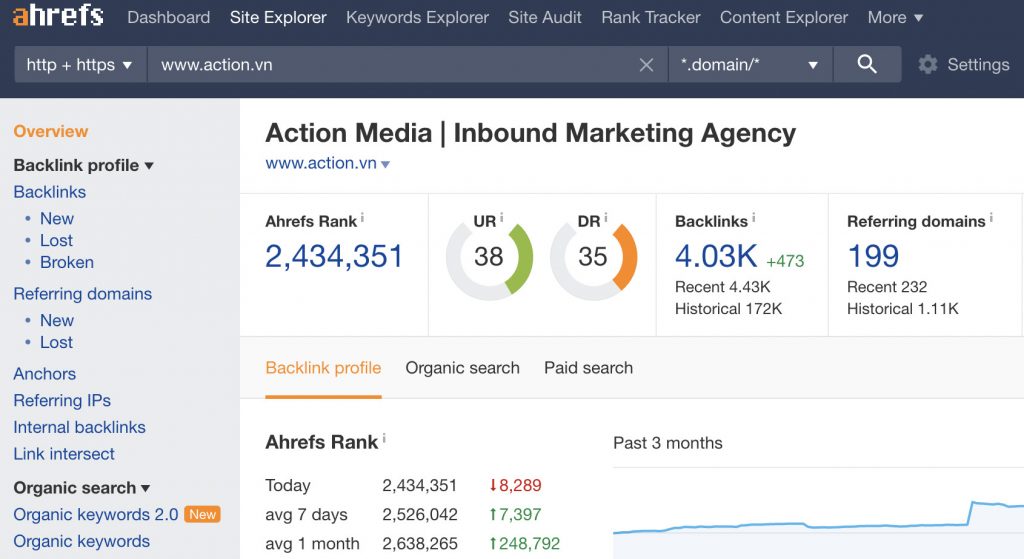
Bạn có thể sử dụng Ahrefs để nghiên cứu từ khoá trên Google, Youtube, Amazon, Yahoo…(tại thời điểm viết bài này, Ahrefs hỗ trợ phân tích trên 10 bộ máy tìm kiếm)
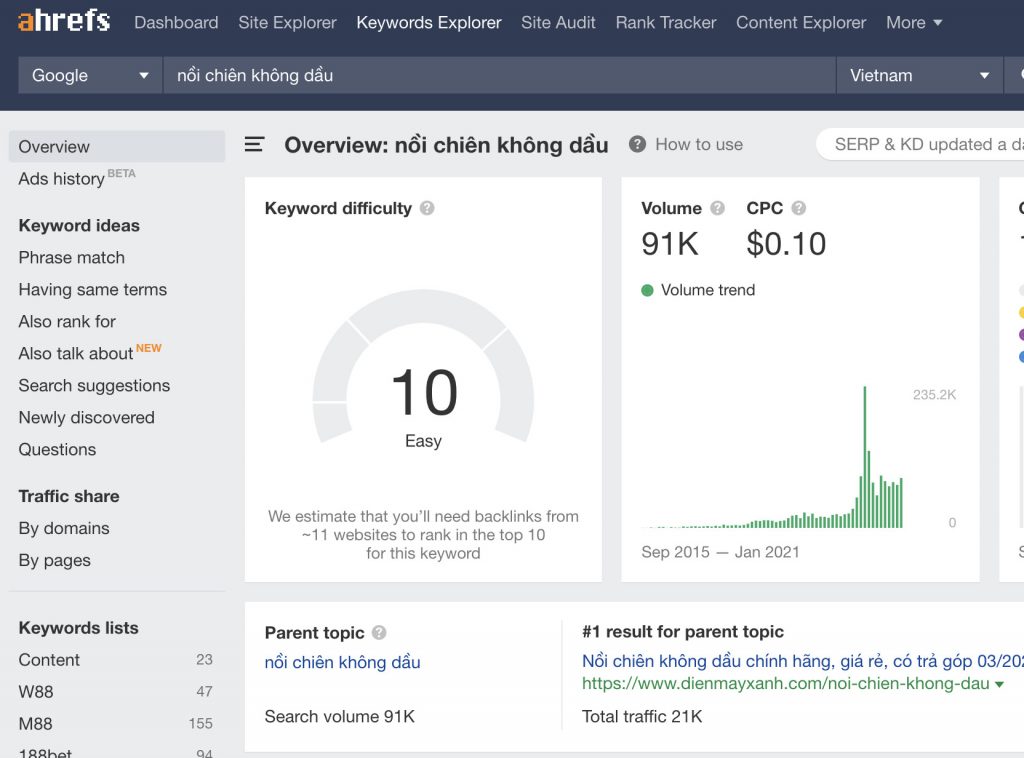
Cũng có thể xem các nội dung nào đang tương tác tốt như lượt share trên mạng xã hội, backlink…
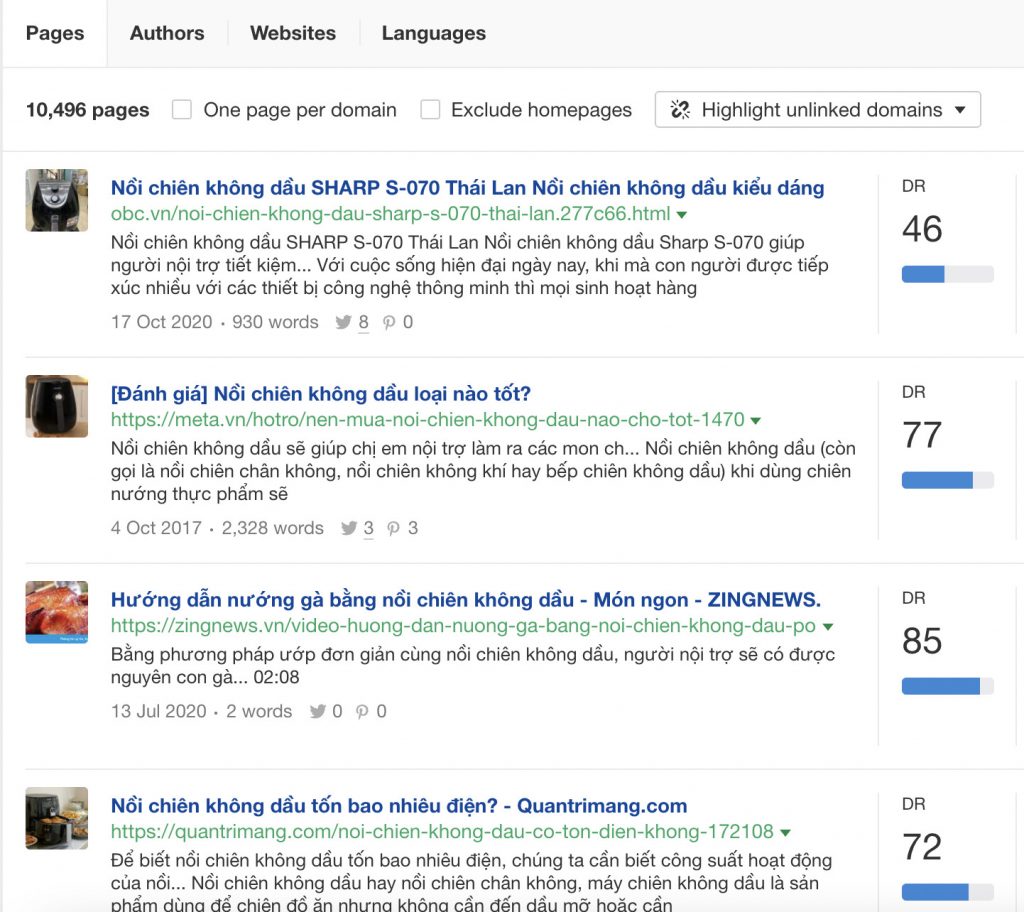
Hiện nay có thể nói Ahrefs là một công cụ tuyệt vời, được sử dụng phổ biến bởi: SEOer, blogger, affiliate marketer, freelancer… nói chung là tất cả những người làm SEO chuyên nghiệp, các chuyên gia SEO.
Ahrefs giá bao nhiêu?
Giá Ahrefs phù thuộc vào gói bạn sử dụng và bạn chọn thanh toán theo tháng hay năm.
Ahrefs hiện cung cấp bản dùng thử 7 ngày với giá là $7
Bạn xem thêm tại website của Ahrefs: https://ahrefs.com/pricing
Các thuật ngữ và chỉ số của Ahrefs
Ạhrefs có rất nhiều thuật ngữ riêng tự phát minh ra, trước khi đi vào tìm hiểu các chức năng chính, tôi sẽ giải thích cho các bạn các thuật ngữ và chỉ số của Ahrefs trước.
Dưới đây là các thuật ngữ bạn sẽ gặp phải khi dùng Ahrefs
- URL Rating (UR): Là xếp hạng của 1 URL, được tính bằng cả số lượng và chất lượng của backlink trỏ đến URL đó
- Domain Rating (DR): Là xếp hạng của toàn bộ domain đó, tương đương với chỉ số Domain Authority (DA) của Moz
- Anchors: Các anchor text được sử dụng nhiều nhất trong hồ sơ backlink của 1 website.
- Referring Domains: Số lượng các domain liên kết đến trang hoặc website bạn đang xem.
- CTLDs Distribution: Phân tích các liên kết đến website từ các domain cấp cao nhất (.com, .net, .org, .vn…)
- Ahrefs Rank: Xếp hạng về link của Ahrefs, số càng nhỏ thì hồ sơ link càng tốt.
- Parent Topic: Chủ đề cha (chủ đề rộng) của từ khoá (ví dụ, “backlinks” thuộc chủ đề cha là “SEO”).
- Traffic Potential: Số lượng traffic bạn sẽ nhận được nếu bạn xếp hạng vị trí #1 cho từ khoá đó.
- Keyword Difficulty: Mức độ khó hoặc dễ (thang điểm từ 0-100) để xếp hạng trên trang đầu Google cho từ khoá đó.
- Also Rank For: Danh sách các từ khoá mà 10 kết quả đầu cũng xếp hạng (ví dụ trang xếp hạng cho từ khoá “content marketing” thì cũng có thể xếp hạng cho “content marketing là gì?”)
Bây giờ chúng ta cùng tìm hiểu sâu hơn các tính năng của Ahrefs
Các chức năng chính của Ahrefs
1. Site Explorer – Phân tích Website/URL
Có thể nói Site Explorer là chức năng đáng giá và toàn diện nhất của Ahrefs.
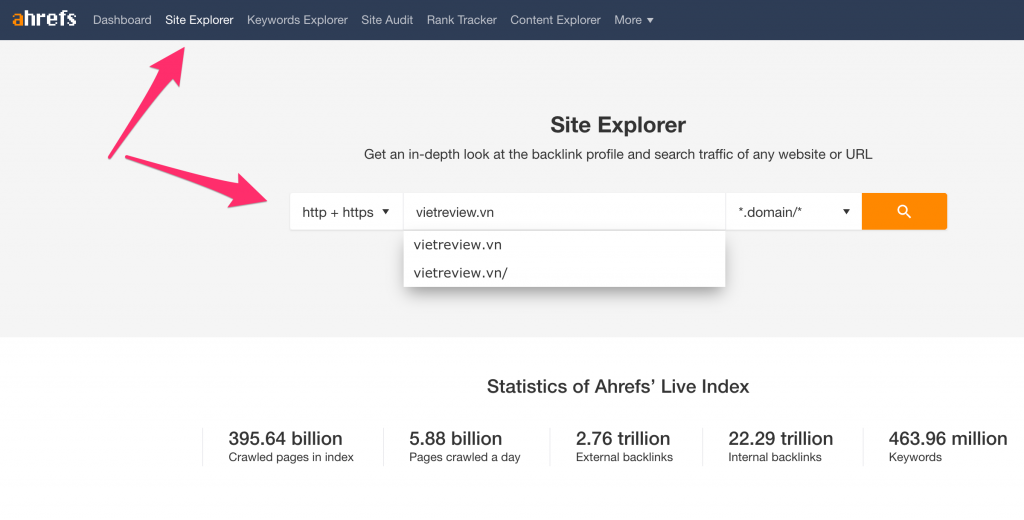
Có rất nhiều điều thú vị bạn có thể tìm thấy ở đây từ tìm các nội dung top đầu của đối thủ cạnh tranh cho đến phát hiện các backink xấu, độc hại trỏ đến website của bạn
Dashboard – Bảng tổng quan
Bạn sẽ thấy tổng quan về các chỉ số như Ahrefs Rank, các backlink, referring domains, organic traffic, cùng với một vài chỉ số khác…
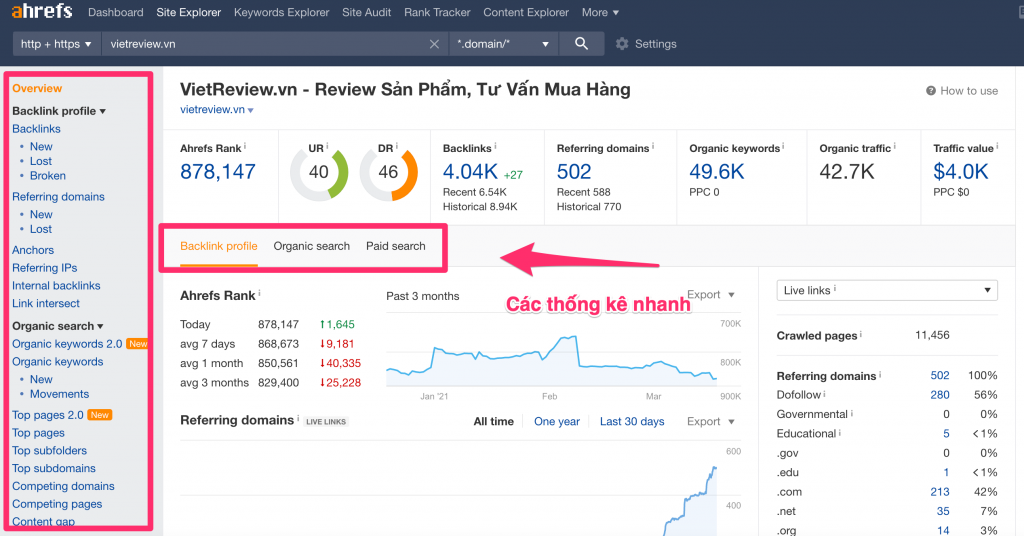
Điều này rất hữu ích để phân tích nhanh các đối thủ cạnh tranh. Ví dụ: bạn có thể phân tích sự tăng trưởng backlink và organic traffic của đối thủ cạnh tranh theo thời gian.
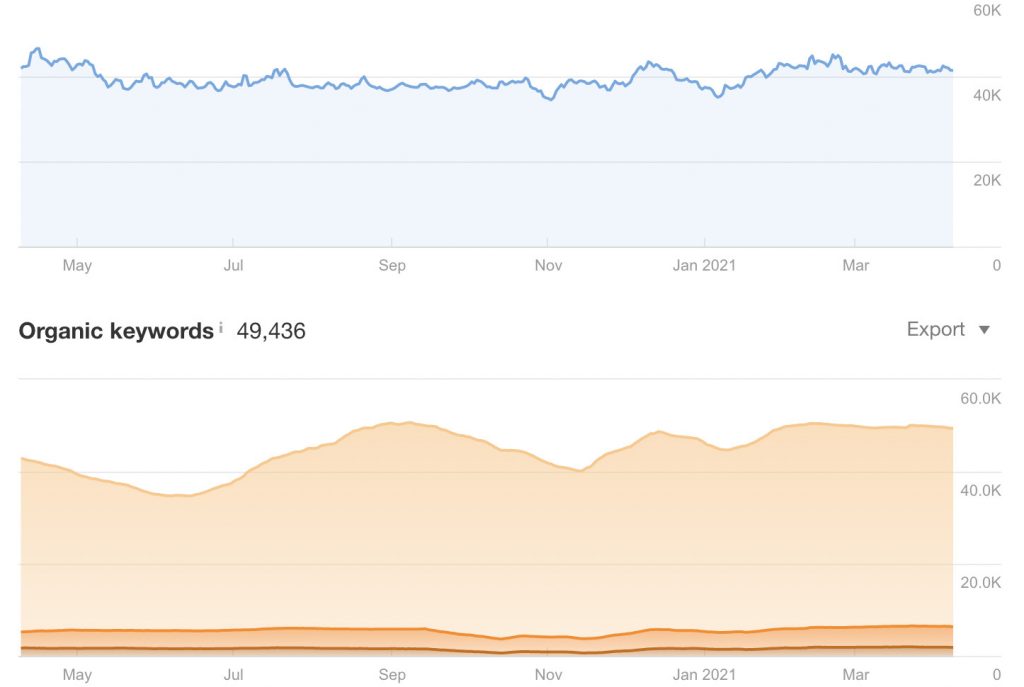
Kéo xuống một tí nữa bạn sẽ thấy các thông tin hữu ích như:
- Số lượng và loại backlink trỏ đến website
- Tốc độ phát triển link
- Xếp hạng ước tính của URL và domain
- Organic traffic ước tính và tăng trưởng của website.
- Top 5 organic keywords
- Top 5 pages
- Danh sách các CTLD (country top-level domains) trỏ đến website
- Các anchor text và tỉ lệ %
- URL rating của các url trỏ đến website.
- còn nhiều nữa…
Thông thường những chỉ số này chỉ giúp bạn đánh giá nhanh về tình trạng của website nào đó.
Backlink Profile
Đây chính là chức năng giúp Ahrefs nổi tiếng, trong đó
- New Backlinks: Tính năng này cung cấp cho bạn danh sách các website vừa liên kết đến website của bạn (hoặc website của đối thủ cạnh tranh).
- Lost Backlinks: Bạn nhận được danh sách các trang đã từng liên kết với bạn… nhưng gần đây đã xóa liên kết của bạn.
- Broken Backlinks: Là các link bị hỏng
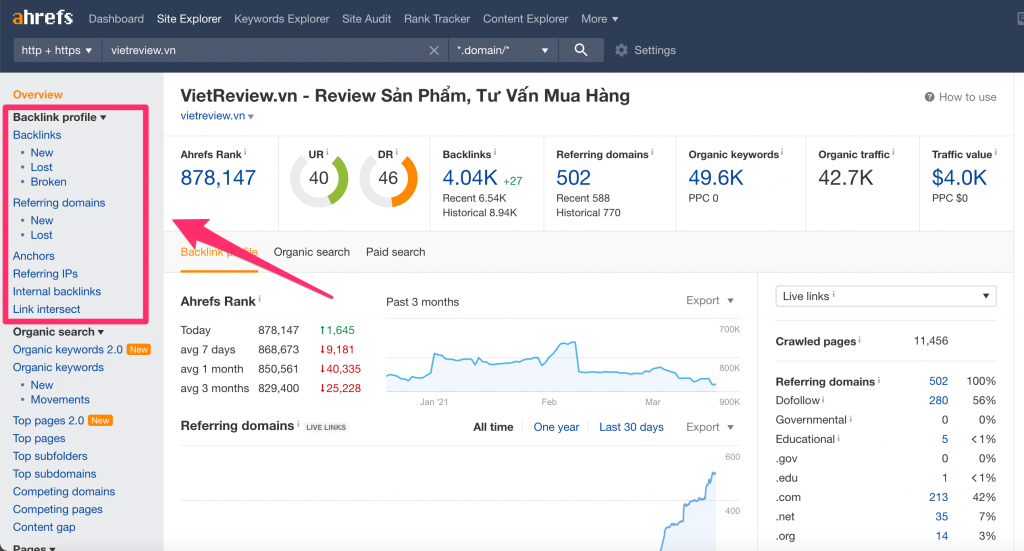
Để phân tích sâu hơn về backlink của website, bạn click vào Backlinks ở menu hoặc click vào số lượng backlink
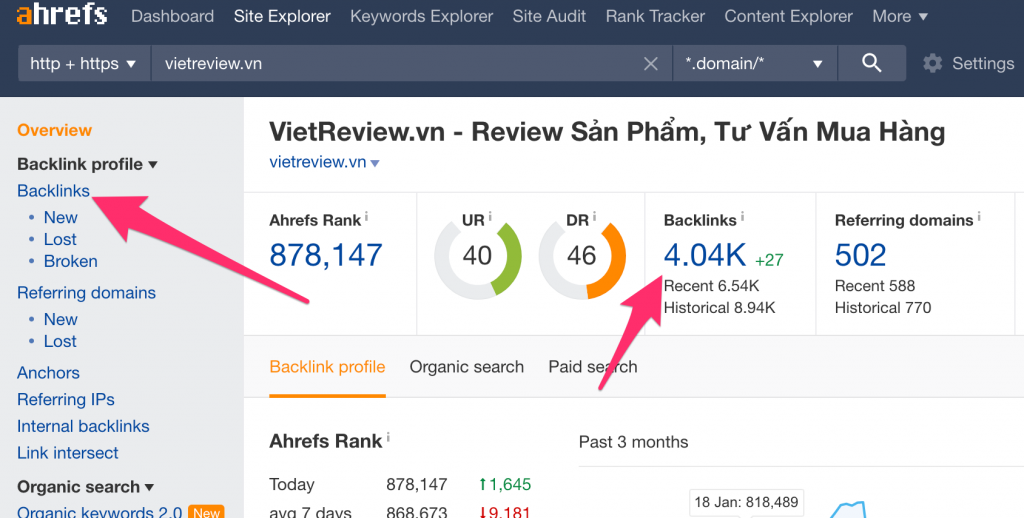
Và bạn có danh sách đầy đủ backlinks
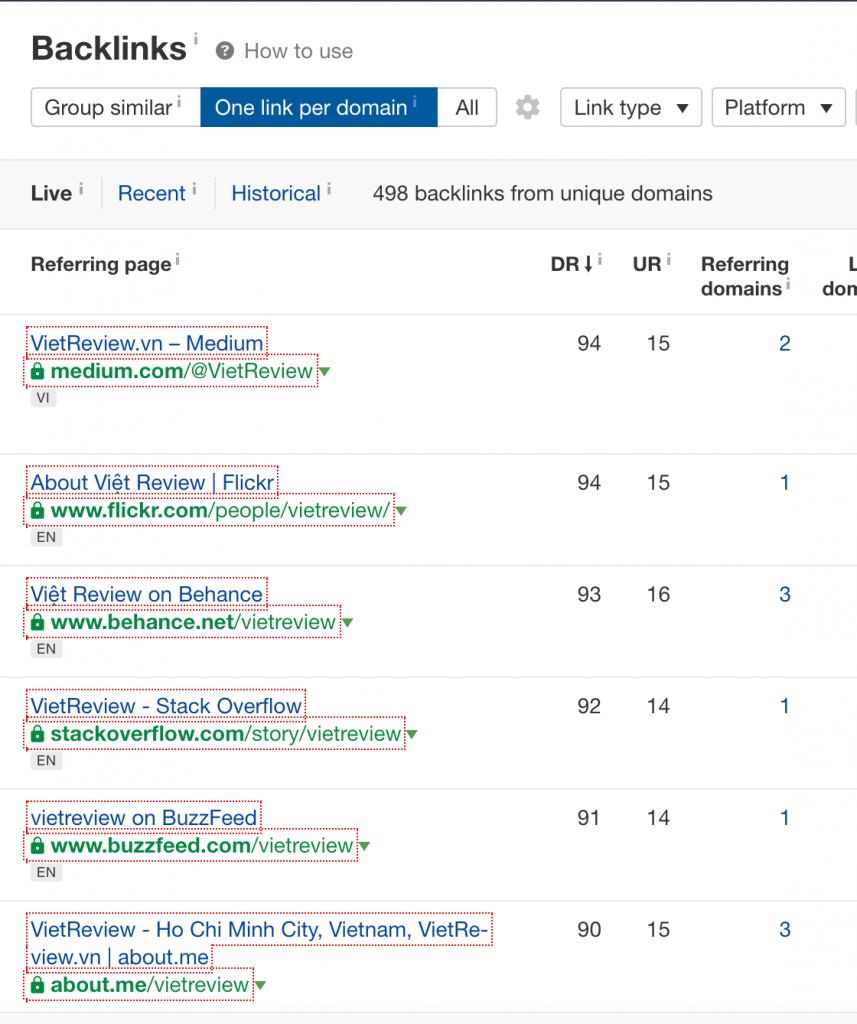
Ahrefs có các bộ lọc để bạn có thể xem các loại link khác nhau, bạn cũng có thể chọn xem mỗi domain chỉ 1 link hoặc xem tất cả bằng cách nhấn vào nút One link per domain.
Các tiêu chí của bộ lọc:
- Nofollow vs Dofollow
- Redirects
- With/without redirect chain
- EDU / GOV Links
- Links theo nền tảng (WordPress, e-commerce, forums …vv…)
- Links theo ngôn ngữ
- Links theo Traffic
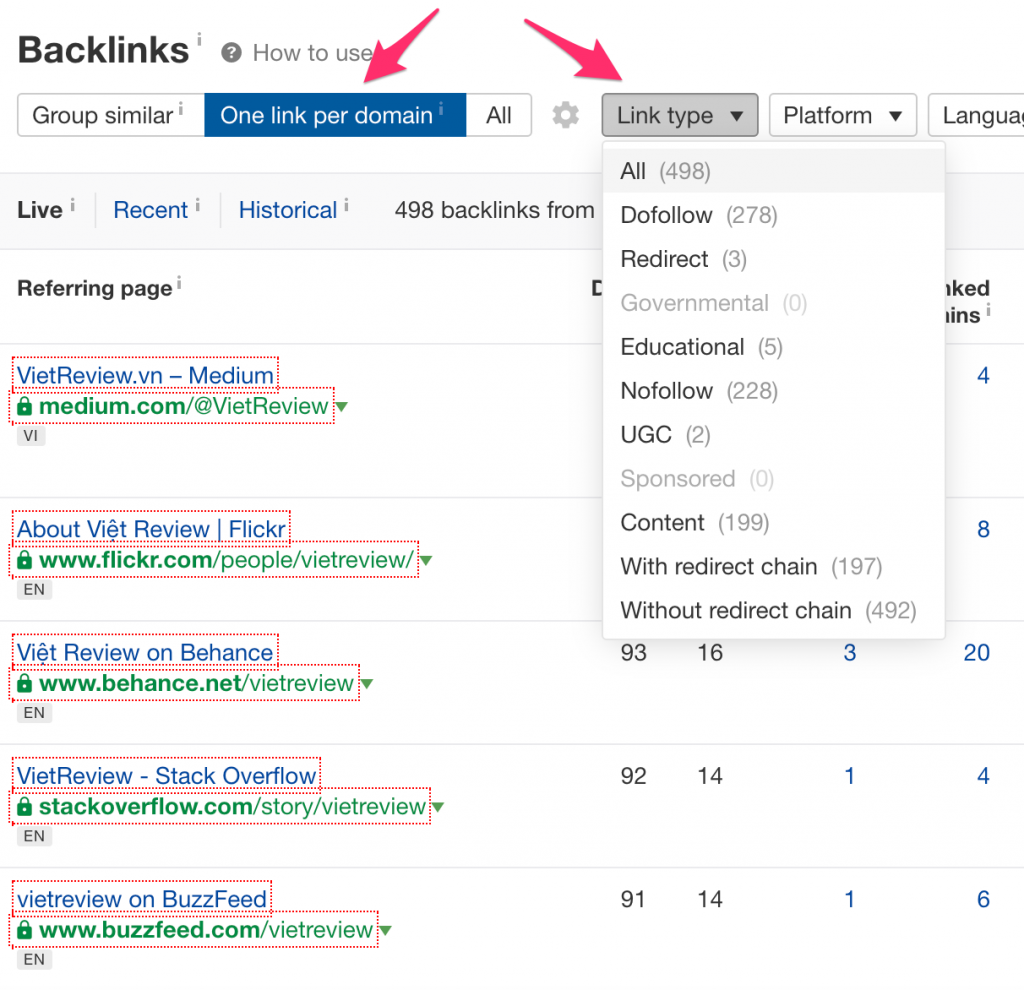
Bây giờ bạn đã có danh sách đầy đủ backlink của một website, bạn sẽ làm gì với nó?
Tôi có 2 ý tưởng gợi ý cho bạn.
- Bạn có thể tìm thấy các website link đến đối thủ cạnh tranh của bạn… và website đó cũng có thể link với bạn.
- Bạn có thể xem link của đối thủ để biết TẠI SAO mọi người liên kết đến website đó.
Top Pages
Tính năng Top Pages sẽ cho bạn thấy được các trang có organic traffic cao nhất của 1 website.
Top Pages hiển thị mặc định 100 kết quả, bạn có thể sử dụng bộ lọc để sắp xếp theo Vị trí từ khoá, Volume, KD, Reffering domains…
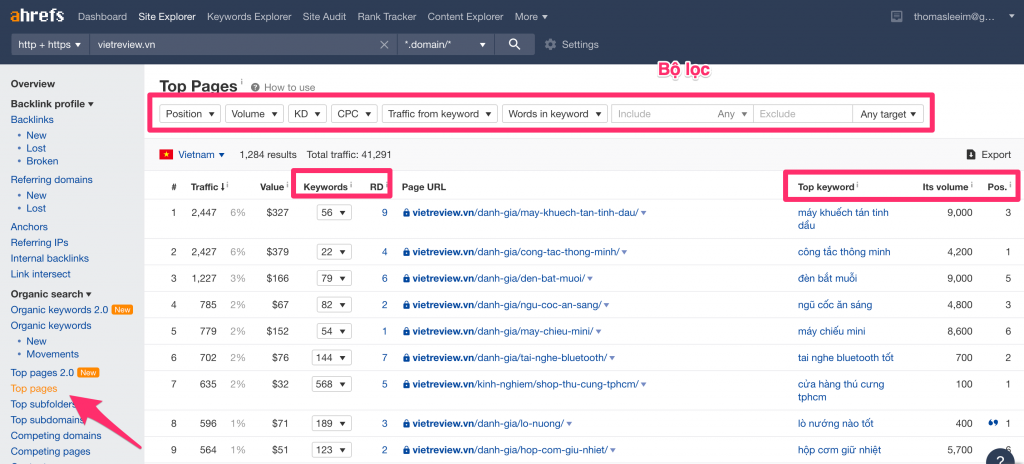
Chức năng này rất hữu ích trong việc nghiên cứu đối thủ vì bạn có thể thấy những nội dung nào mà họ có nhiều traffic nhất.
Ví dụ, bạn dùng chức năng này để tìm các nội dung mà các đối thủ cạnh tranh đang có nhiều traffic nhưng bạn lại chưa có.
Bạn bổ sung thêm nội dung này vào website của mình để cạnh tranh với họ.
Top Content
Chức năng này cho phép xem các trang tốt nhất trên website dựa vào các chỉ số trên mạng xã hội và backlink.
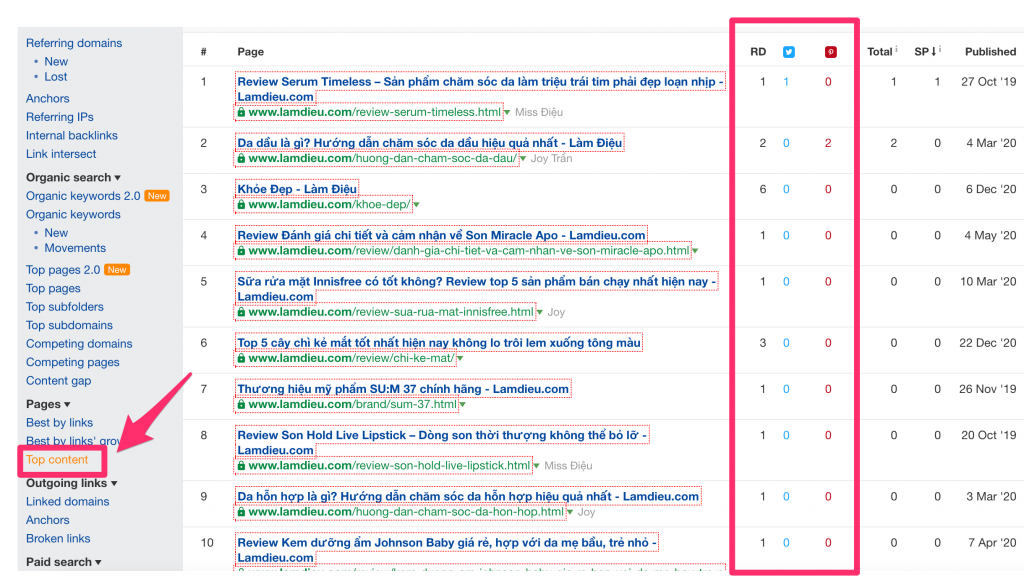
Chế độ xem này cũng giúp bạn hiểu rõ đối thủ cạnh tranh đang chia sẻ trên mạng xã hội như thế nào.
Best By Links
Đây cũng là một tính năng hay nữa, nó giống như Top Content nhưng được sắp xếp theo số lượng domain trỏ đến.
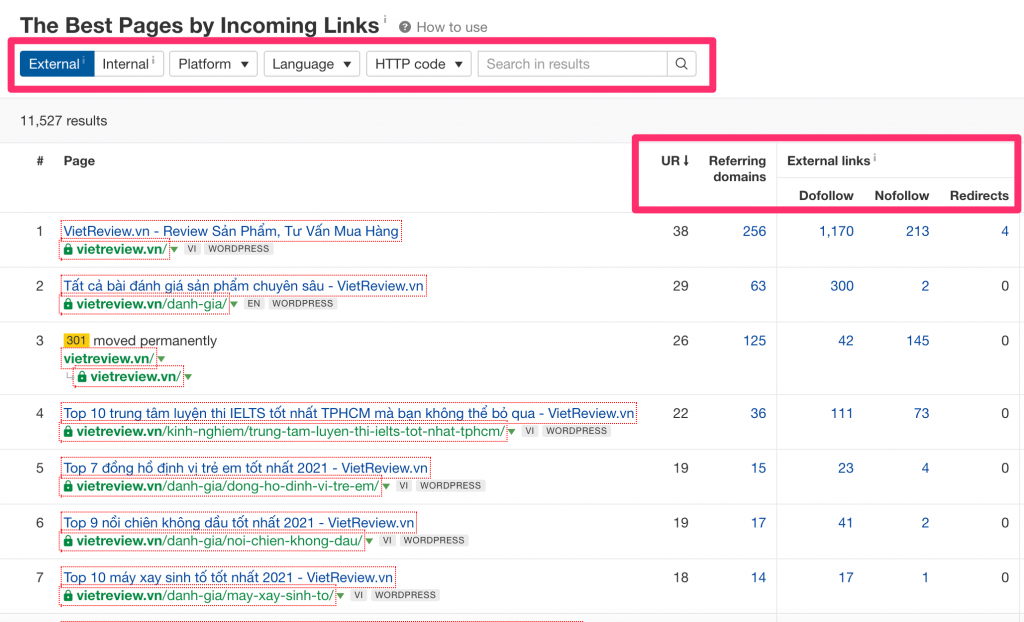
Chức năng này giúp bạn biết được các trang có giá trị nhất của đối thủ cạnh tranh về backlink và tìm hiểu về các chiến dịch link building của họ.
Best By Links Growth
Phần này thu thập thông tin một website và tìm ra các trang đang tăng trưởng link nhiều nhất theo thời gian 1 ngày, 7 ngày và 30 ngày.
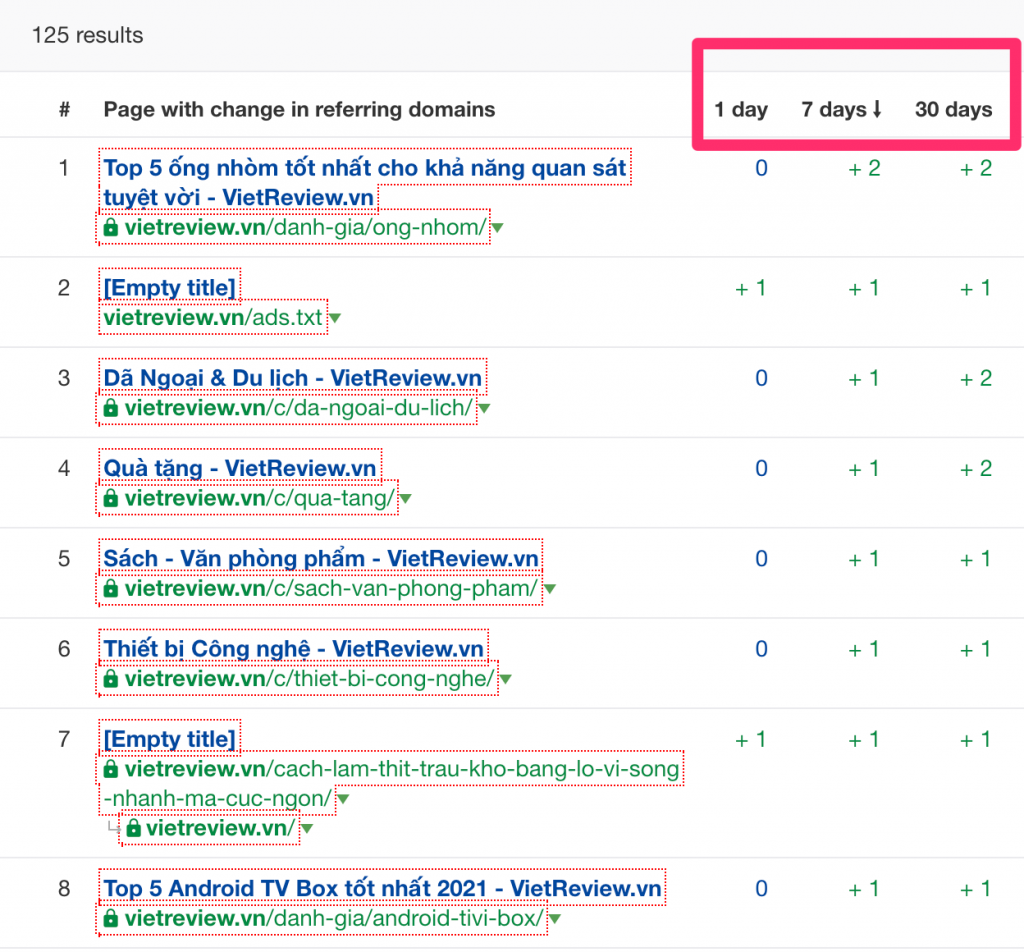
Bạn nên sử dụng kết hợp với chức năng Top Pages đã nói ở trên, giúp bạn tìm ra được những trang nào nhận được nhiều link và tốc độ tăng trưởng như thế nào.
Broken Outgoing Links
Đây là một chức năng phát hiện các link bị hỏng ở 1 website bất kỳ.
Bạn có thể tận dụng chức năng này để tìm kiếm thêm cơ hội xây dựng backlink cho website của mình.
Tôi sẽ có một bài viết chi tiết hơn về cách xây dựng backlink kiểu này sau, các bạn nhớ theo dõi nhé.
PPC Keywords
Nếu bạn muốn biết những từ khóa nào thực sự mang lại lợi nhuận cho một website nào đó?
Đơn giản: kiểm tra xem website đó đang quảng cáo cho những từ khóa nào.
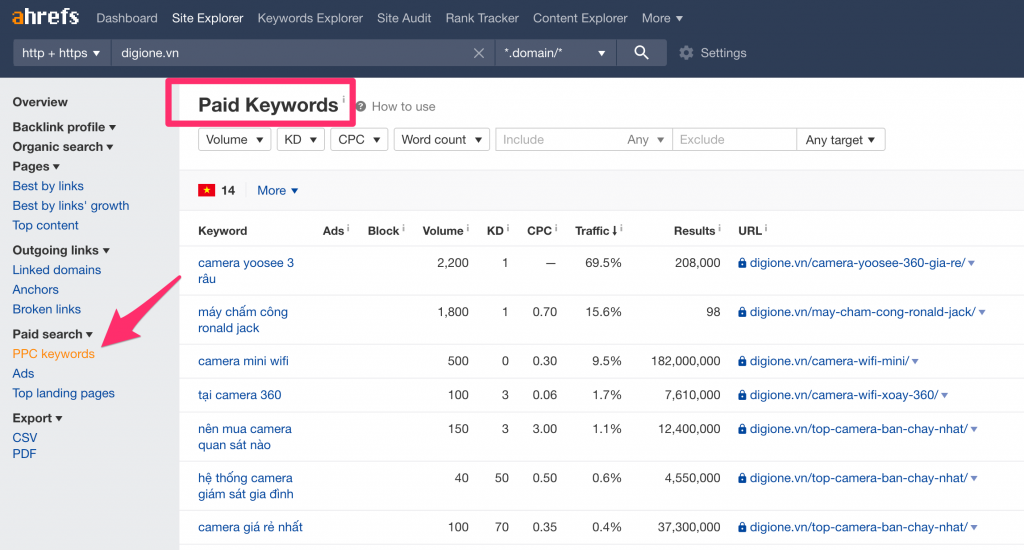
Sử dụng dữ liệu này để tìm ra được những từ khoá có chuyển đổi, có lợi nhuận
Ví dụ như trên, digione.vn đang chạy quảng cáo từ khoá “nên mua camera quan sát nào”
Nếu tôi là đối thủ của digione, thì tôi sẽ tạo nội dung cho những từ khoá này để tăng được organic traffic.
Ngoài ra, công cụ này cũng cho phép bạn xem các mẫu quảng cáo và landing page của đối thủ.
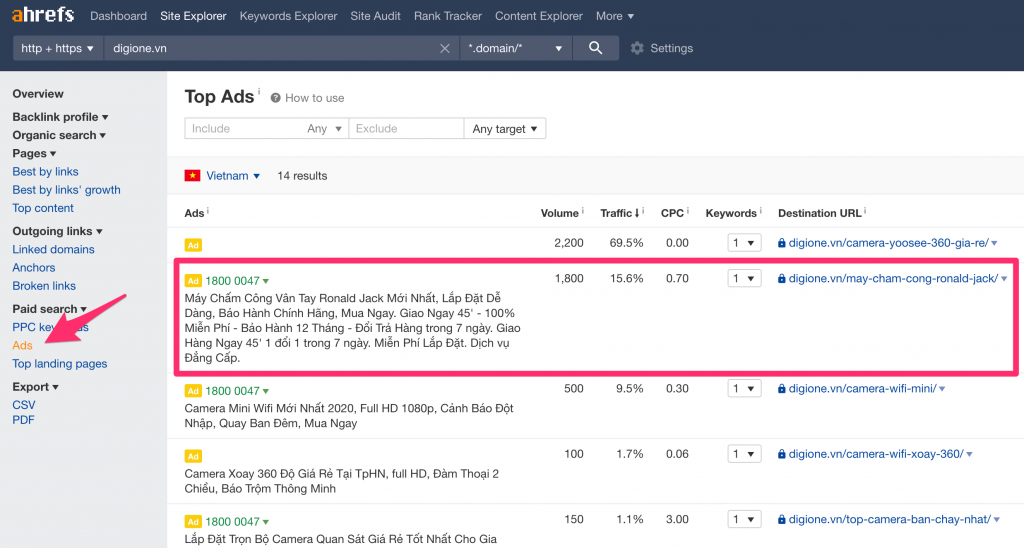
Content Gap
Đây cũng là một chức năng rất hay để nghiên cứu đối thủ
Ngoài việc tìm được các trang cạnh tranh và website cạnh tranh, Ahrefs còn giúp bạn tìm được những từ khóa mà đối thủ của bạn xếp hạng còn bạn thì không.
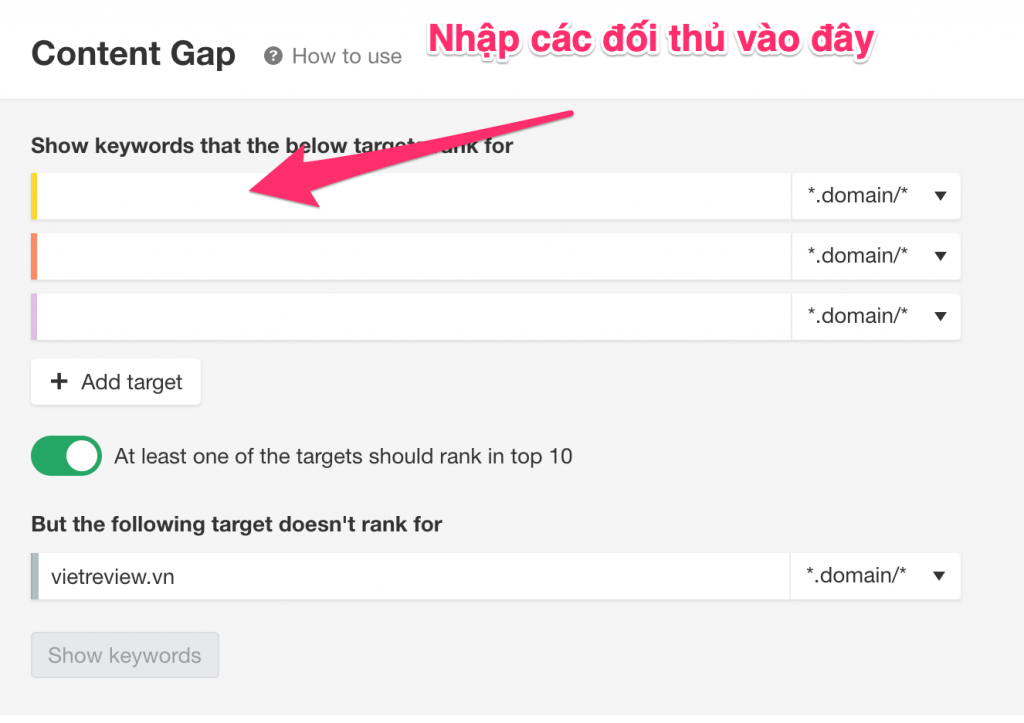
Chỉ cần điền các đối thủ cạnh tranh và website của bạn vào và bấm nút Show keywords. Kết quả sẽ hiển thị ra danh sách các từ khóa mà bạn không được xếp hạng.
Link Intersect
Link Intersect hoạt động tương tự như Content Gap đã nói ở trên, giúp bạn tìm thấy website liên kết đến đối thủ cạnh tranh của bạn nhưng không liên kết với bạn. Có thể rất hữu ích!
Để sử dụng bạn bấm vào menu Link Intersect ở sidebar hoặc bấm nào menu More trên cùng
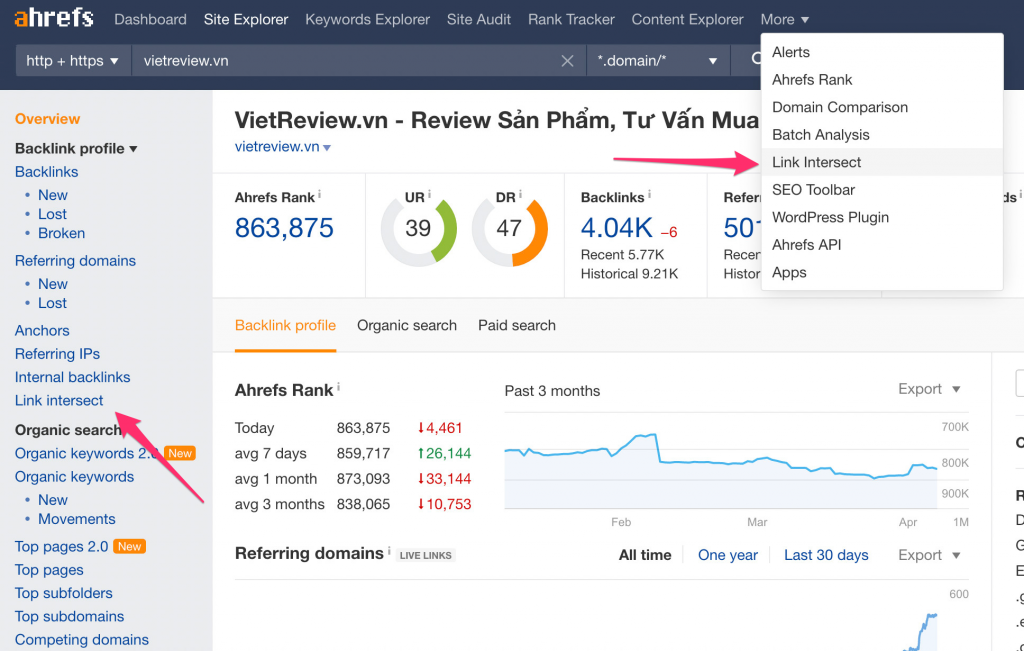
Sau đó nhập 3 hoặc nhiều hơn các đối thủ cạnh tranh vào
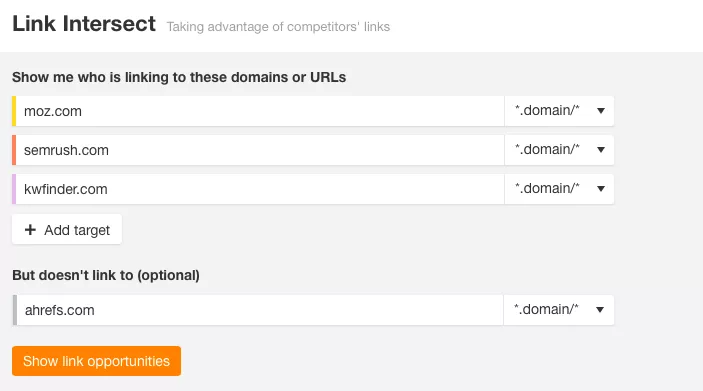
Sau đó bạn sẽ nhận được danh sách kết quả
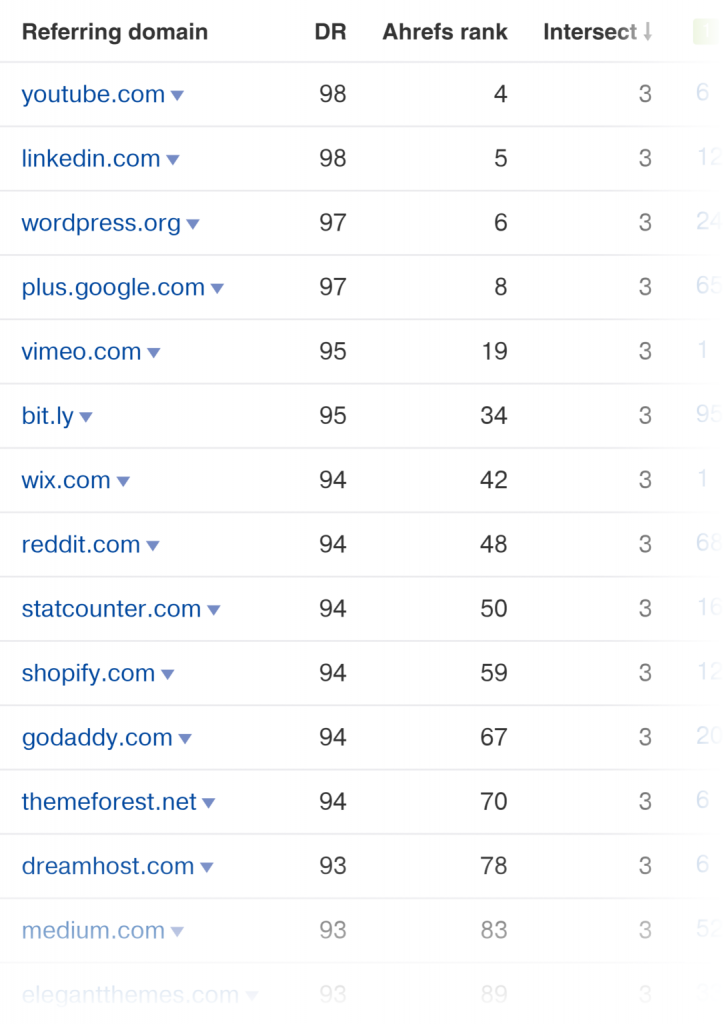
Điều này có nghĩa là gì?
Nếu website nào đó liên kết đến 1 đối thủ cạnh tranh của bạn, thì cũng không nói lên được điều gì, có thể họ có mối quan hệ hoặc đơn giản là may mắn.
Nhưng nếu 1 website liên kết đến 3 đối thủ cạnh tranh của bạn (mà không phải là bạn), điều này cho thấy rằng họ có xu hướng liên kết đến các website trong thị trường ngách của bạn.
Nếu bạn sử dụng phương pháp tương tự mà đối thủ cạnh tranh của bạn đã sử dụng để lấy được liên kết từ website đó, bạn có thể cũng được liên kết.
2. Content Explorer
Ahrefs Content Explorer hiển thị cho bạn nội dung nhận được nhiều lượt chia sẻ trên mạng xã hội về 1 chủ đề.
Nó khá giống Buzzsumo và là một cách rất hay để lên ý tưởng nội dung.
Trong phần này, chúng ta sẽ cùng tìm hiểu chức năng này hoạt động như thế nào.
Bạn sẽ sử dụng Content Explorer để:
- Tìm nội dung được chia sẻ nhiều: Lý do chính mà mọi người sử dụng Content Explorer là tìm được nội dung được chia sẻ nhiều nhất. Sử dụng dữ liệu này để suy nghĩ về các ý tưởng nội dung tương tự.
- Tìm người chia sẻ và influencers: Ahrefs sẽ hiển thị cho bạn tất cả những người đã chia sẻ nội dung trên Twitter. Bạn có thể sử dụng việc này để tạo danh sách các influencer và người chia sẻ, sau đó bạn “bắt chước” lại nội dung và hy vọng họ sẽ chia sẻ lại.
- Tìm nội dung để chia sẻ: Sử dụng nội dung có liên quan, chất lượng cao để chia sẻ trên mạng xã hội là cách hiệu quả để xây dựng thương hiệu. Tính năng này sẽ giúp bạn tìm được các nội dung mới, và có tính “viral” để chia sẻ.
Tìm nội dung
Bạn chỉ cần nhập từ khoá của bạn vào Content Explorer.
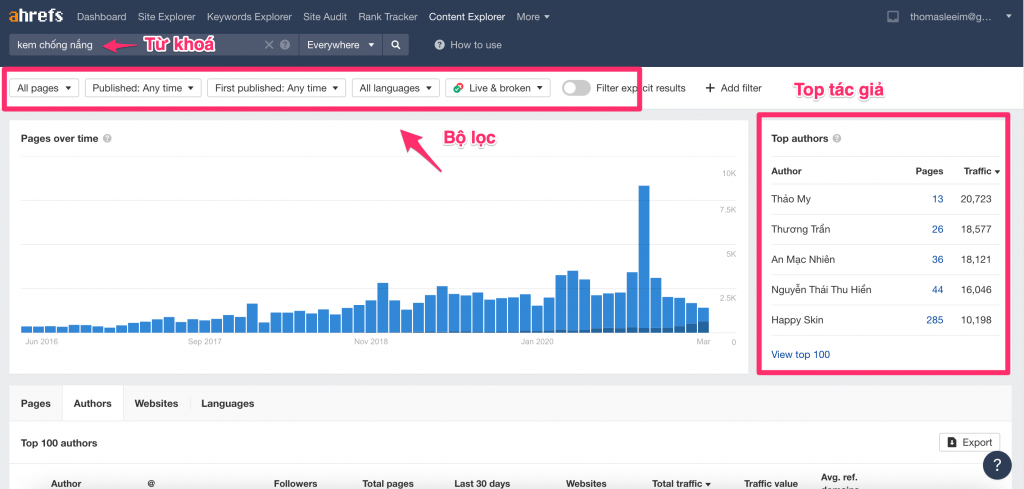
… Và bạn sẽ nhận được danh sách các bài viết nhận được nhiều lượt chia sẻ trên mạng xã hội:
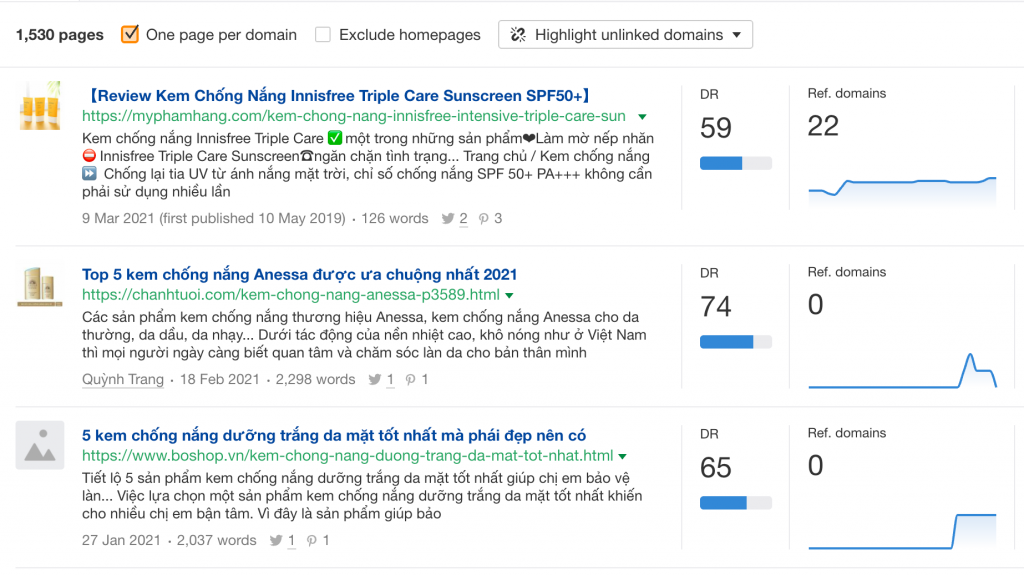
Sử dụng bộ lọc
Bạn có thể kết hợp 12 bộ lọc trong phạm vi ngày cụ thể để đưa ra kết quả bạn cần, 12 bộ lọc bao gồm:
- Published once / Republished
- Referring domains
- Published / First published date
- Organic traffic
- Live / Broken
- Number of words
- Language
- Traffic value
- Social shares
- Site
- Domain Rating
- Author
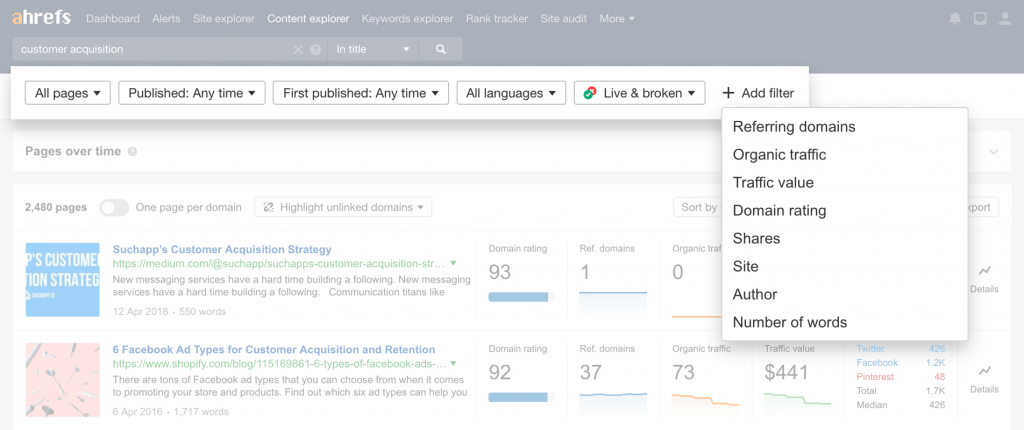
Bạn có thể xác định một chủ đề đang “uptrend” mà mọi người nói nhiều trên Facebook hoặc Twitter.
Sau đó bạn tạo một bài viết ngắn dựa trên chủ đề đó, đôi khi chỉ cần nhúng một video liên quan là đủ, hãy chia sẻ bài viết đó cho người theo dõi của bạn trên mạng xã hội và lấy thêm traffic.
Tìm người đã chia sẻ
Đây là chức năng rất hay của Ahrefs Content Explorer, nhấp vào biểu tượng Twitter và bạn sẽ thấy danh sách những người đã chia sẻ link đó.
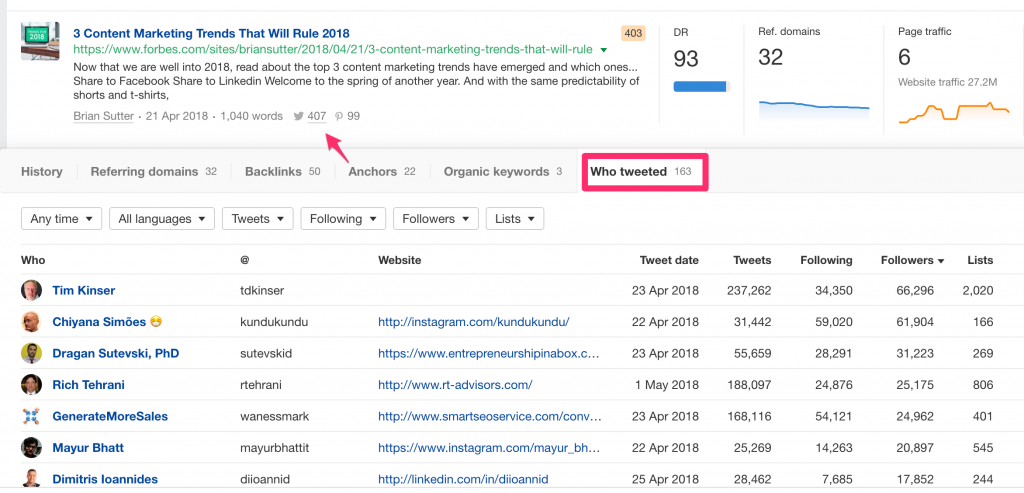
Bên dưới cũng có 1 bộ lọc nữa, bạn có thể sắp xếp theo số lần tweets, số lượng followers hay following…
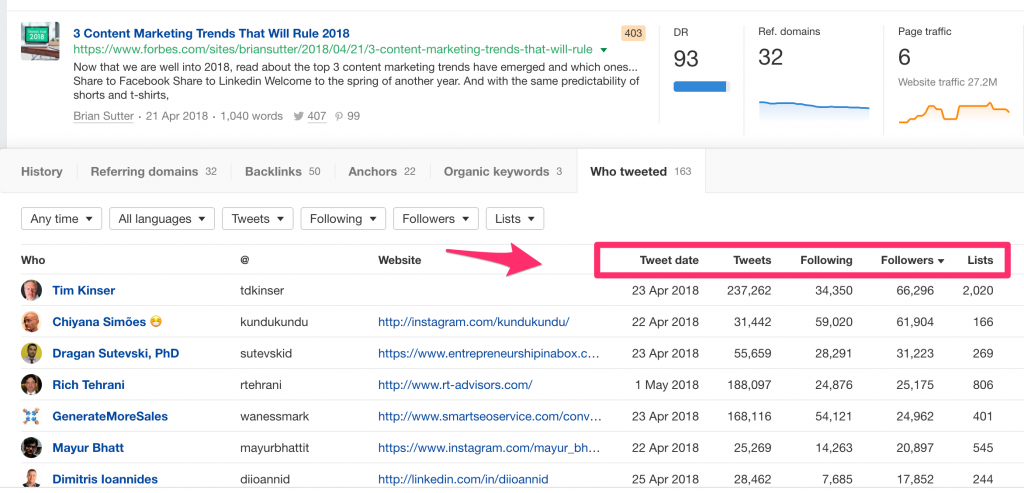
Bạn có thể sử dụng chức năng này để làm 3 việc:
- Tìm người để theo dõi: Tìm những người đã chia sẻ những nội dung tương tự của bạn, follow họ.
- Nghiên cứu nhân khẩu học: Sau khi xem qua một vài profile của những người chia sẻ, bạn sẽ biết được loại người nào chia sẻ loại nội dung này. Đây là chủ quan, nhưng sẽ hữu ích khi bạn đang cố gắng tìm hiểu sâu hơn về đối tượng mục tiêu của mình.
- Nhận retweet: Tìm những người retweet nhiều, sau đó yêu cầu họ retweet qua email, tin nhắn hoặc tweet. Nếu nội dung của bạn hay, rất có thể họ sẽ chia sẻ
Đây là 1 template mẫu, bạn có thể tham khảo:
Xin chào @name, tôi vừa mới xuất bản bài viết này trên website abc.com, tôi nghĩ bạn sẽ thích, [URL], hãy chia sẻ nếu bạn thích nó :).
Phân tích nội dung
Đây là chức năng cho phép bạn xem nhanh hiệu suất nội dung trong khoảng thời gian nhất định.
Bấm vào nút Details bên phải ở mỗi kết quả.

Bạn sẽ thấy được các chỉ số như Referring domains, Page traffic, organic keywords…cùng với tiến trình theo thời gian.
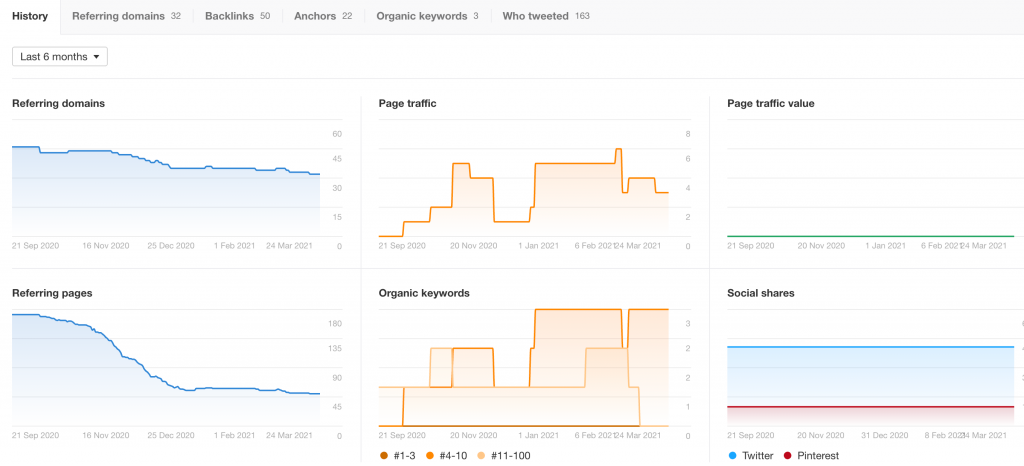
Đây là cách rất hay để bạn xác định liệu những mẫu nội dung đang được chia sẻ nhiều trên mạng xã hội có được tìm kiếm nhiều trên Google hay không.
So sánh Ahrefs Content Explorer Vs. BuzzSumo
Ahrefs Content Explorer rất giống với Buzzsumo – cả hai đều hiển thị cho bạn nội dung hàng đầu của một chủ đề, những người chia sẻ chủ đề và cung cấp cho bạn khả năng lọc kết quả.
Tôi cũng sẽ xuất bản bài viết so sánh giữa 2 công cụ này sau, bạn nhớ follow để theo dõi nhé.
3. Keywords Explorer
Ahrefs tuyên bố rằng chức năng nghiên cứu từ khoá của họ là tốt nhất thị trường. Chúng ta cùng xem nó có thực sự tốt như lời đồn.
Cũng giống như với bất kỳ công cụ nghiên cứu từ khóa nào, bạn sẽ cần cung cấp cho Keywords Explorer một số từ khóa để bắt đầu phân tích
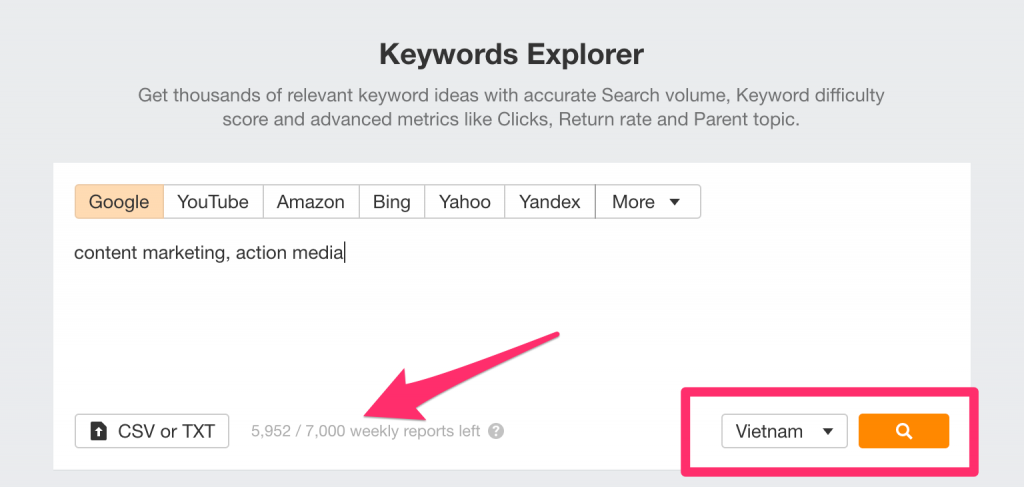
Ahrefs cho phép nhập tới 10,000 từ khoá một lần.
Overview – Tổng quan
Sau khi bấm tìm kiếm, bạn sẽ đến màn hình tổng quan. Đây là nơi bạn sẽ thấy một loạt dữ liệu dành riêng cho các từ khóa của bạn.
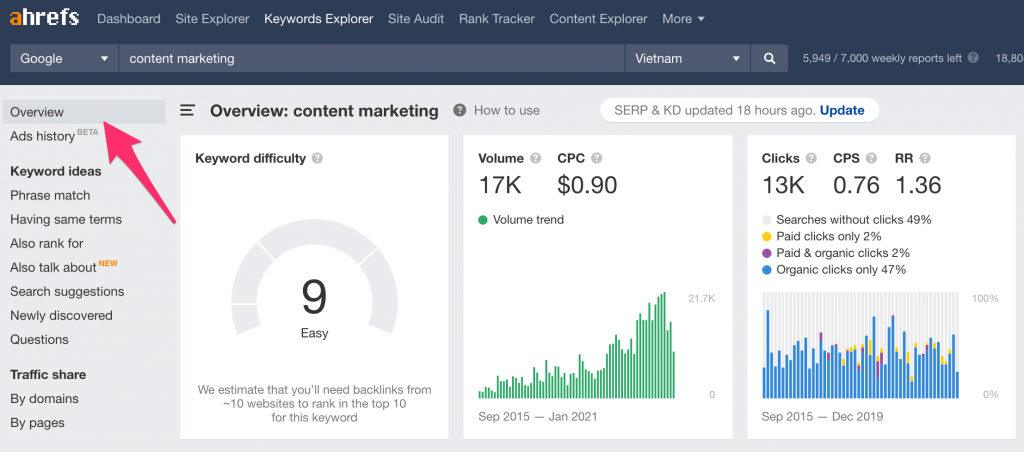
Nếu bạn có từng sử dụng các công cụ nghiên cứu từ khoá khác, thì các số liệu như Volume hay Keyword Difficulty có thể sẽ quen thuộc với bạn.
Các số liệu này có ích cho bạn khi lựa chọn từ khoá cho SEO hoặc đơn giản là giúp bạn quyết định nhanh khi chọn giữa 2 từ khoá.
Có 1 điểm đặc biệt của Keywords Explorer là chỉ số RR (Return Rate), đây là con số cho biết tần suất cùng một người tìm kiếm từ khoá đó trong 30 ngày.
Như hình trên bạn có thể thấy RR là 1.36, hiểu đơn giản là có 100 người thực hiện 136 lượt tìm kiếm trong 30 ngày.
Để bạn dễ hình dung, tôi lấy một ví dụ khác
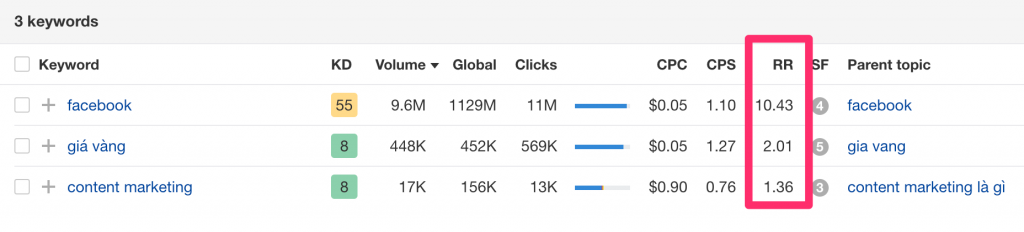
Bạn có thể thấy từ khoá “facebook” có RR rất cao là 10.43, điều này có nghĩa là có nhiều người thực hiện tìm kiếm từ khoá facebook trên Google nhiều lần thay vì nhập trực tiếp URL lên trình duyệt.
Một số chỉ số khác của Keyword Explorer bạn cần quan tâm:
- Volume: Ước tính số lượng tìm kiếm hàng tháng
- CPC: Giá trung bình cho mỗi click từ quảng cáo
- Click: Cho biết số lần nhấp chuột trung bình hàng tháng vào kết quả tìm kiếm mà mọi người thực hiện trong khi tìm kiếm từ khóa. Một số tìm kiếm tạo ra nhiều nhấp chuột, trong khi những tìm kiếm khác có thể không có nhấp chuột nào.
- CPS: Clicks Per Search là tỷ lệ của Số lần nhấp trên số lượng tìm kiếm từ khóa (CPS = Click/Volume). Nó cho biết trung bình có bao nhiêu kết quả tìm kiếm khác nhau được nhấp vào khi mọi người tìm kiếm từ khóa ở một quốc gia nhất định.
- Global volume: ước tính số lượng tìm kiếm ở tất cả các quốc gia.
Bạn nên nhìn tổng thể, từ volume đến click, CPC, CPS… để đánh giá từ khoá. Bạn phải biết thực sự có bao nhiêu người click vào kết quả, bao nhiêu người truy cập website.
Trong nhiều trường hợp số volume và click rất khác nhau, lý do chính là các chức năng như Featured Snippets, Video…đã lấy mất lượt click vào kết quả tìm kiếm rồi.
Một ví dụ: Từ khoá 1 inch có tới 8300 lượt search nhưng thực tế chỉ có 1800 lượt click vào.
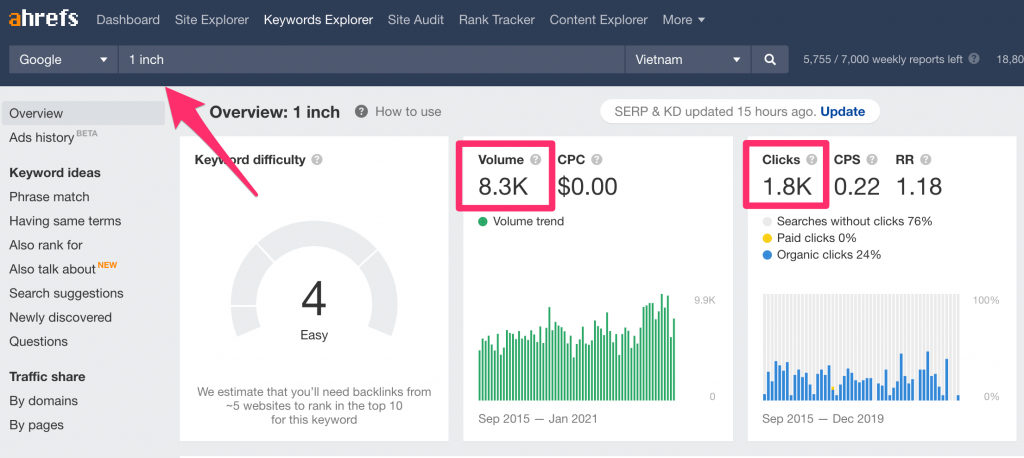
Lý do là Featured Snippets đã trả lời rồi.
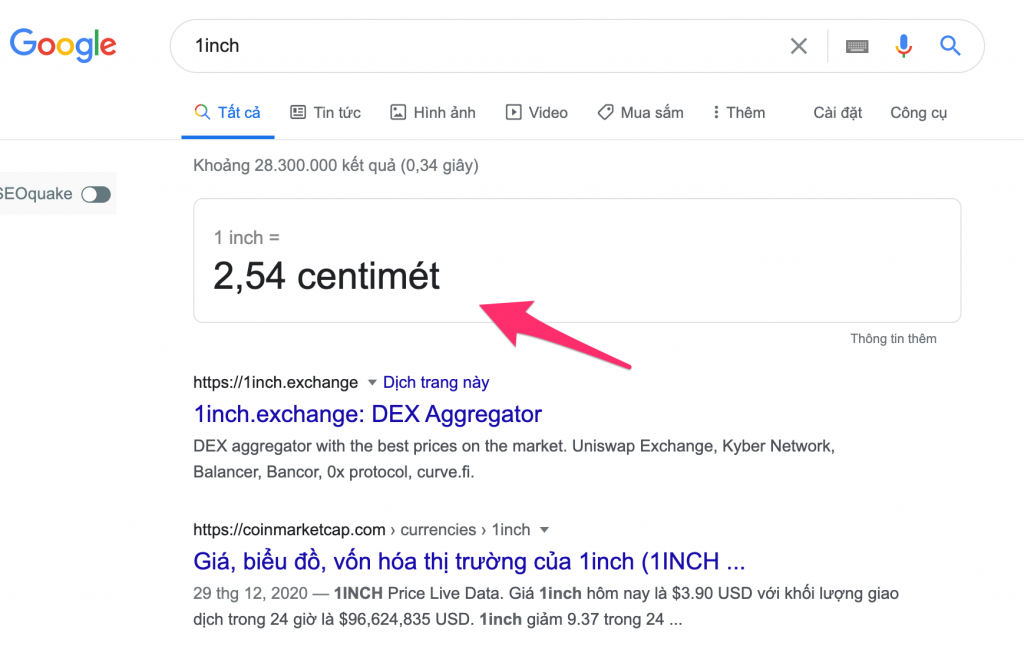
Vì vậy, bạn nên tập trung vào số Click hơn là Volume. Số click mới phản ánh có bao nhiêu lượt click vào kết quả tìm kiếm.
Keyword Ideas
Đây là danh sách các ý tưởng từ khoá tạo ra từ từ khoá chính bạn nhập vào
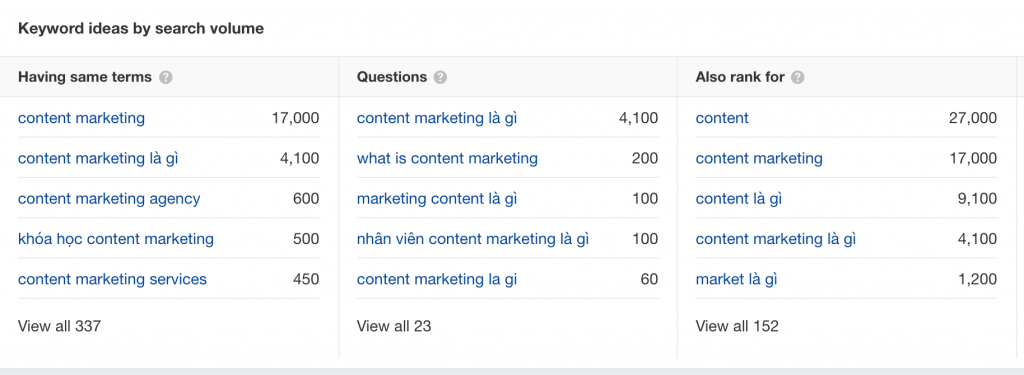
Ahrefs chỉ tạo ra các biến thể đơn giản của từ khoá chính bạn nhập vào, nếu bạn muốn nghiên cứu các từ khoá ngách thì đây là chức năng hữu ích với bạn.
Ngoài ra bạn cũng có thể chọn theo các bộ lọc sau
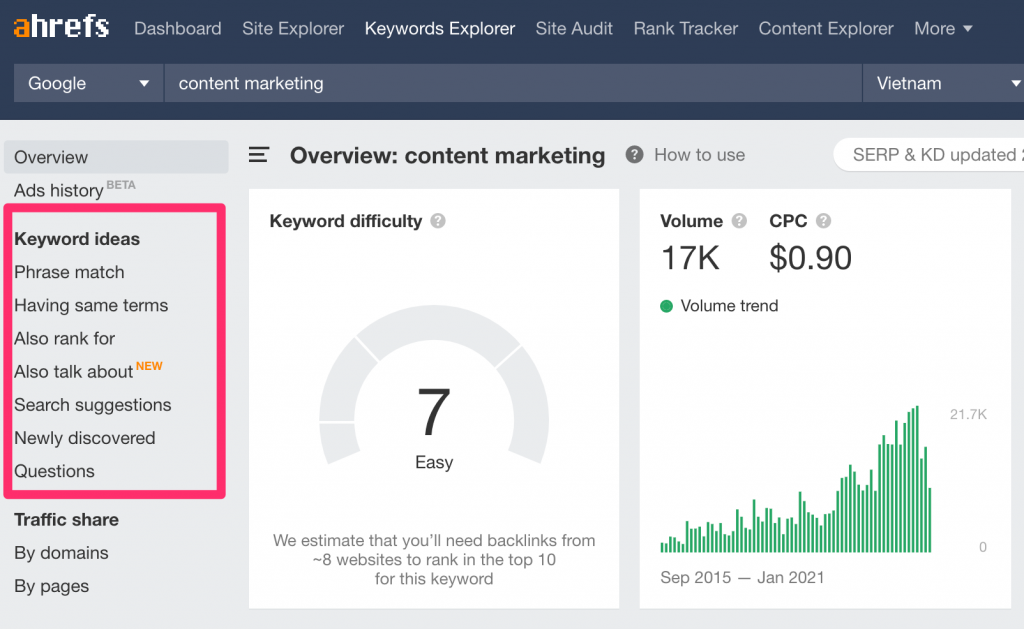
Tôi sẽ giải thích 1 chút về ý nghĩa của 7 bộ lọc này của Keyword Ideas
- Phrase match: Hiển thị các gợi ý có chứa chính xác từ khoá chính của bạn
- Having same terms: Hiển thị các gợi ý có chưa từ khoá chính được sắp xếp ngẫu nhiên
- Also rank for: Hiển thị các từ khoá mà các website khác (top 10) xếp hạng dựa vào từ khoá chính của bạn.
- Also talk about: Hiển thị các từ khóa và cụm từ mà 100 trang xếp hạng hàng đầu cho từ khóa chính của bạn thường xuyên đề cập đến.
- Search suggestions: Hiển thị các từ khoá từ chức năng Google Autocomplete
- Newly discovered: Đây là các từ khoá được nhập vào cơ sở dữ liệu của Ahrefs gần đây. Rất hữu ích cho việc lấy ý tưởng mới.
- Questions: Hiển thị các từ khoá theo cụm câu hỏi.
Tại thời điểm viết bài này, Ahrefs chứa dữ liệu của 11,6 tỷ từ khoá. Khủng khiếp phải không các bạn?
Tìm các từ khoá VÀNG
Chúng ta đã biết Ahrefs chứa dữ liệu khổng lồ về các ý tưởng từ khoá, nhưng phải làm sao để tìm được những từ khoá thực sự tiềm năng, mang lại traffic cho website của bạn.
Hãy nói về bộ lọc từ khoá
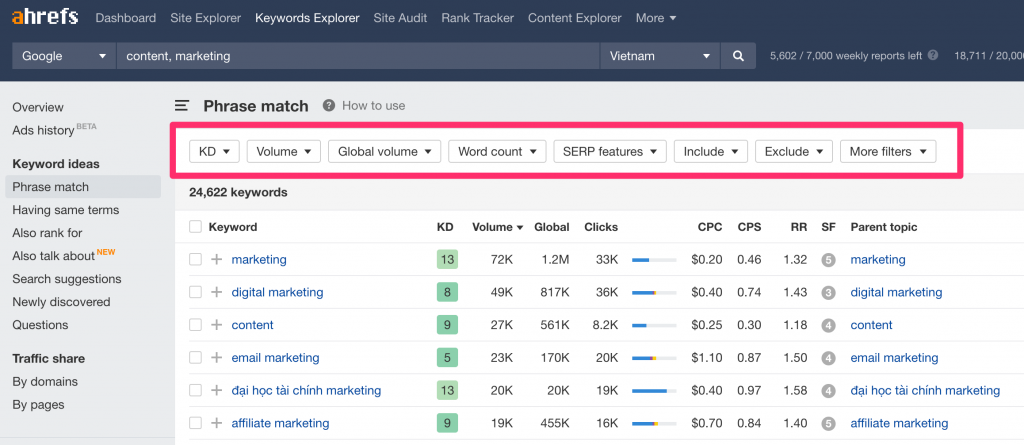
Bạn có khoảng 10 bộ lọc khác nhau: KD, Volume, Golbal volume, Word count…
Bạn có thể thấy chúng ta đang có 24,622 từ khoá
Ví dụ tôi muốn tìm những từ khoá thoả mãn các điều kiện sau
- KD = 0
- Volume > 200
- Có chứa từ 4 từ trở lên
- Có CPS > 1
Với các điều kiện trên tôi chỉ có 63 từ khoá, bộ lọc này khá hay để tìm ra những từ khoá thực sự NGON, ít đối thủ nhưng vẫn có nhu cầu tìm kiếm tương đối.
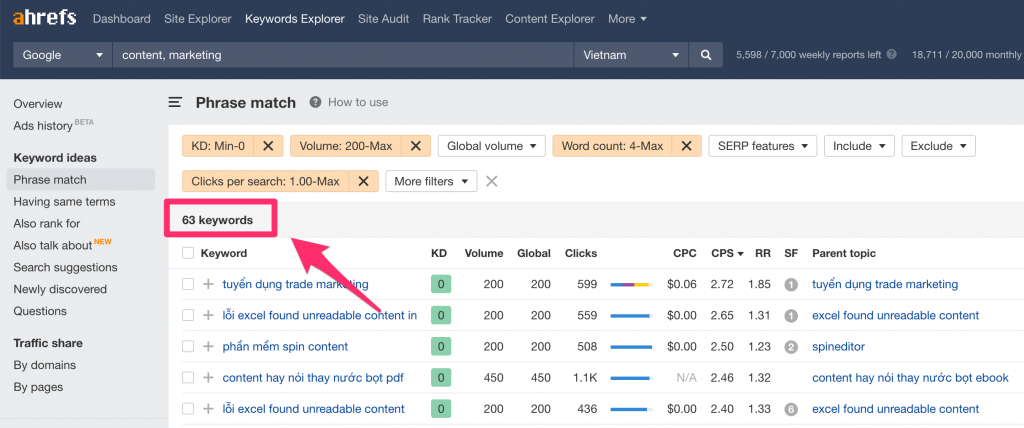
SERP Updates
Ahrefs sử dụng dữ liệu được lưu trong bộ nhớ cache để tối ưu hóa tốc độ và để giảm tải cho tài nguyên. Nói cách khác, hầu hết dữ liệu không phải là mới nhất.
Ahrefs quét dữ liệu 24/7 để đảm bảo dữ liệu luôn cập nhật, hầu như các chỉ số chỉ nằm trong khoảng tối đa là 7 ngày trước.
Bạn sử dụng chức năng SERP Updates để cập nhật các chỉ số như KD, Volume hoặc xem trên SERP
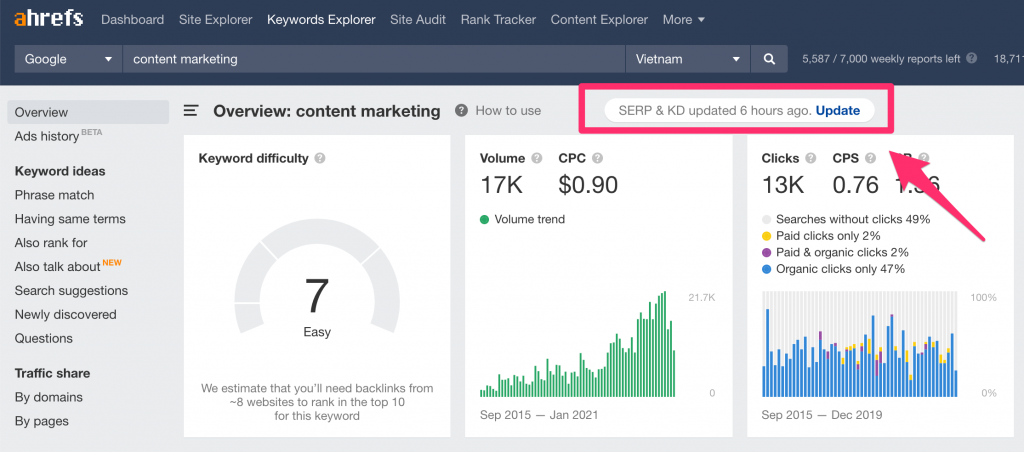
Với lượng dữ liệu khổng lồ như vậy, Ahrefs sử dụng cache như thế này là hoàn toàn dễ hiểu, mặc khác là cache dữ liệu này chỉ tồn tại vài ngày.
Để yêu cầu cập nhật cho 1 hoặc nhiều từ khoá, bạn chỉ cần tick chọn các từ khoá và bấm Update
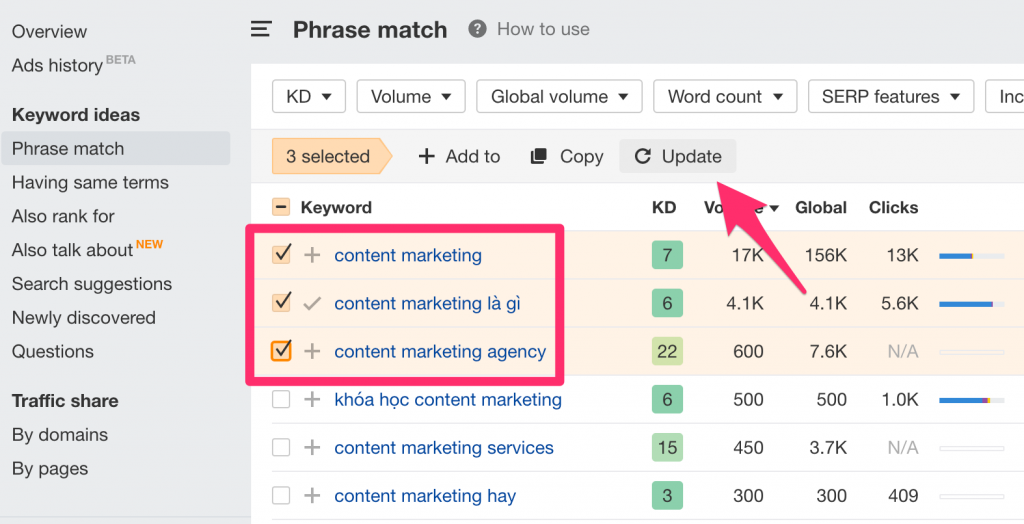
Sẽ mất 1 ít thời gian để cập nhật, tuỳ vào số lượng từ khoá bạn chọn.
Phân tích SERP để đánh giá độ khó từ khoá
Một cách khác để xác định độ khó từ khoá là dựa vào kết quả xếp hạng trên SERP
Để phân tích, bạn chỉ cần bấm nút SERP, sau đó sẽ hiển thị cho bạn 1 bảng phân tích như hình.
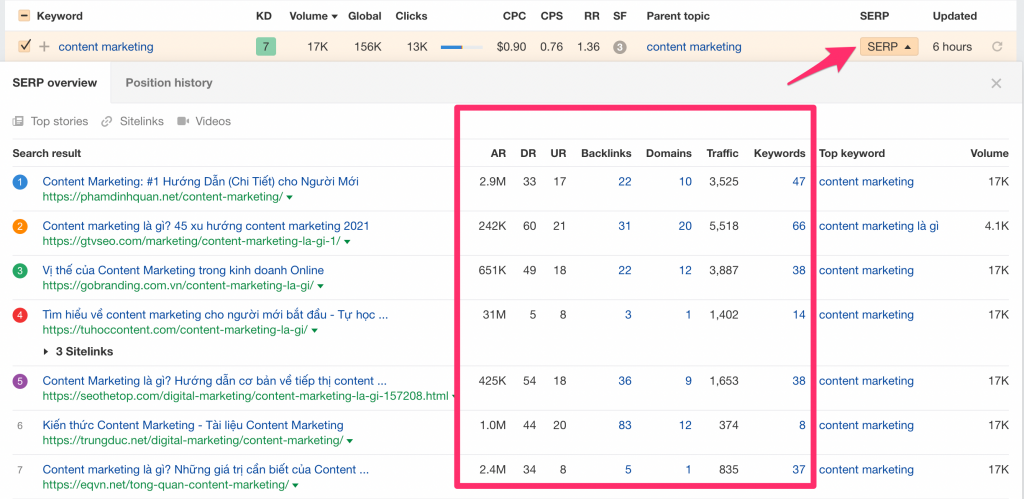
Các chỉ số bạn cần chú ý DR, UR, Baclinks, Domains. Nếu bạn tìm được 3-5 đối thủ có các chỉ số thấp thì đây là cơ hội cho bạn để xếp hạng từ khoá này.
Hiểu về biến động xếp hạng với Positions History
Một chức năng thần thánh nữa của Ahrefs là Position History
Với tính năng này, bạn có thể xem chính xác 5 kết quả đầu của Google đã thay đổi như thế nào theo tiến trình thời gian cho bất kỳ từ khóa nào.
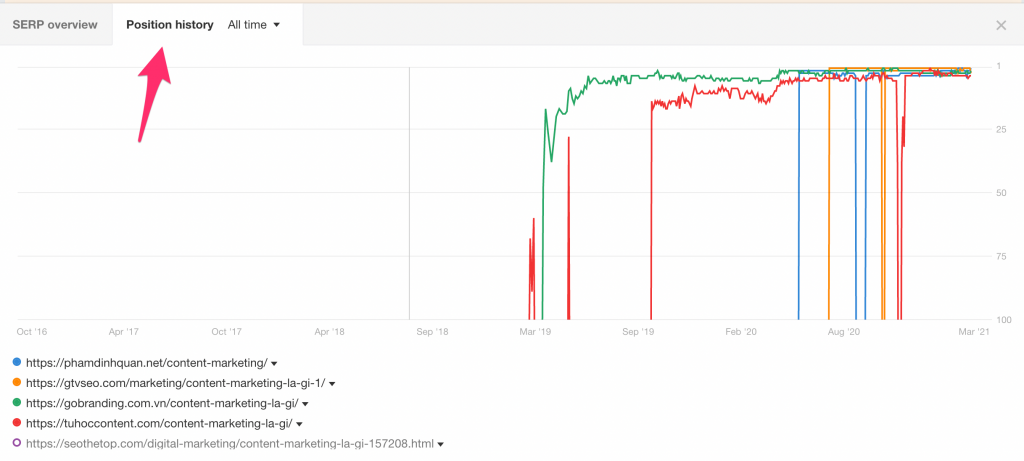
Sử dụng chức năng Position History, bạn có thể có được cái nhìn tổng quan hơn về biến động SERP, cho bạn biết khó khăn như thế nào để lọt vào 5 vị trí đầu.
Nếu bạn thấy nhiều biến động, điều đó có nghĩa là Google vẫn đang cố gắng xếp hạng kết quả “tốt nhất”. Đây là cơ hội để bạn dành 1 vị trí trong top 5
SERP Features
Keyword Explorer của Ahrefs đi kèm với một số chức năng rất hữu ích, cụ thể ở đây là SERP Features.
SERP features bao gồm các chức năng của Google Open Graph như: Knowledge panel, featured snippet, tweets box, site links…
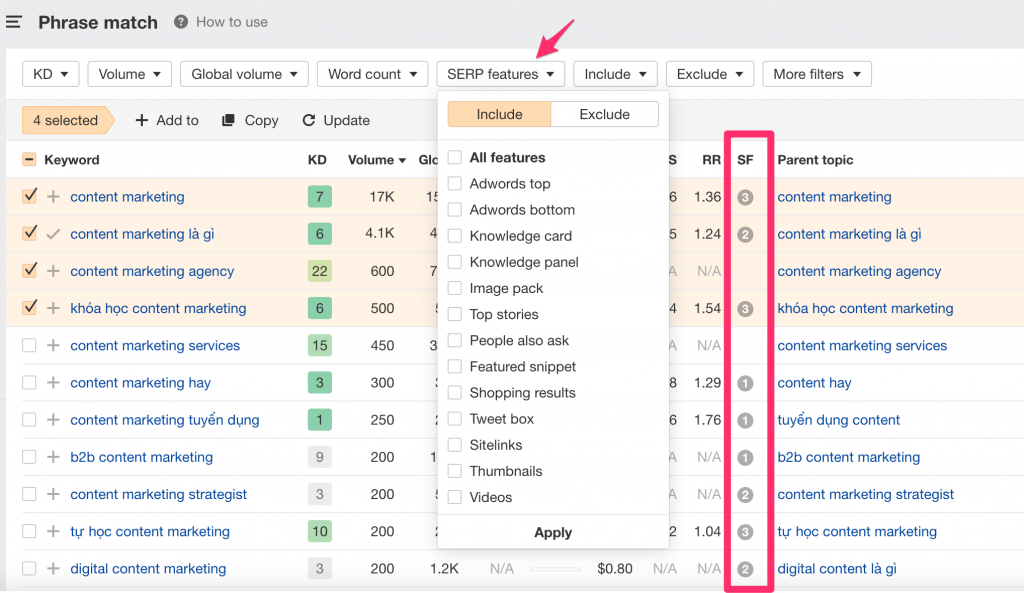
Tại sao những điều này lại quan trọng?
Hiện nay rất nhiều lượng organic traffic đã chia ra cho kết quả trả tiền, featured snippet khá nhiều. (Nguồn)
Vì vậy việc bạn thấy được SERP features cho các từ khoá sẽ giúp bạn nhìn rõ ràng hơn, tìm kiếm cơ hội xếp hạng tốt hơn.
KD của Ahrefs tương đối chính xác
Bất cứ công cụ nghiên cứu từ khoá nào đều cố gắng đưa ra điểm đánh giá từ khoá chính xác nhất.
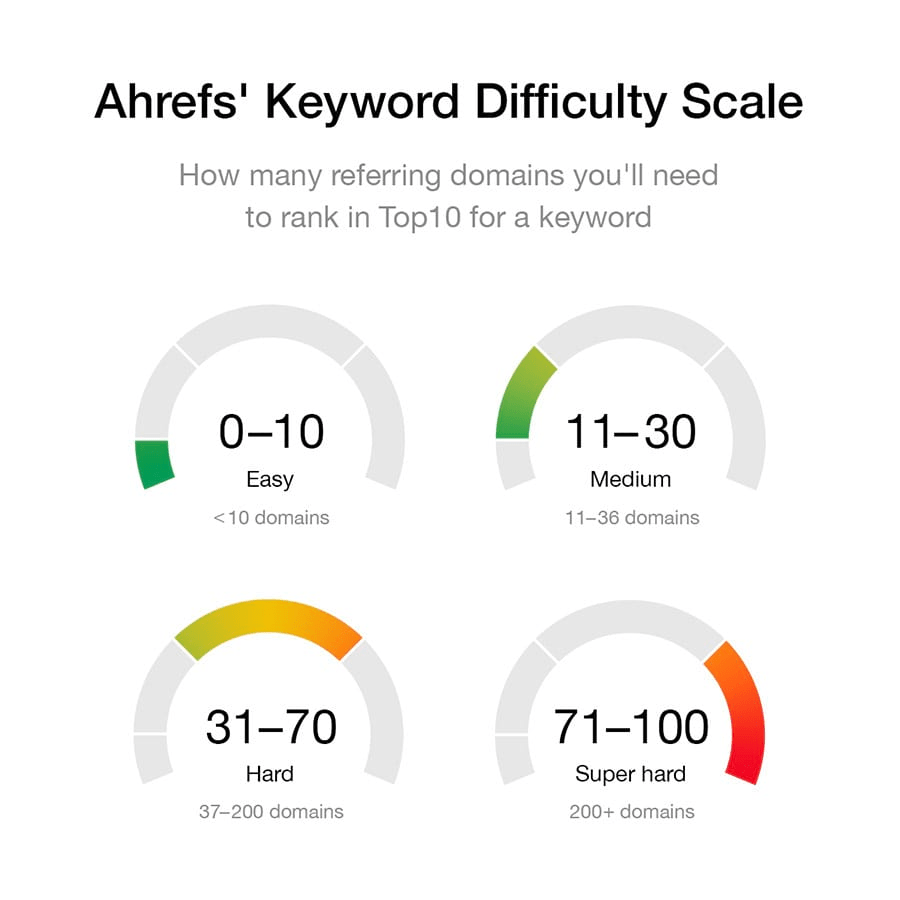
Thậm chí tôi còn biết một số người chỉ tập trung vào chỉ số này để đưa ra quyết định.
Vậy điểm độ khó từ khoá của Keyword Explorer của Ahrefs hoạt động như thế nào?
Trả lời nhanh là Ahrefs tính độ khó của từ khoá hoàn toàn dựa vào backlink, cụ thể hơn là số trung bình của reffering domain ở top 10.
Parent Topics
Khi Google ngày càng thông minh hơn, thì việc làm SEO nên tập trung vào xếp hạng cả cụm chủ đề thay vì các từ khoá riêng lẻ.
Giả sử bạn muốn xếp hạng cho từ khoá “nồi chiên không dầu philip”. Parents Topics sẽ phân tích kết quả đầu tiên trên Google (Top #1), sau đó sẽ gợi ý cho bạn gom nhóm nhiều từ khoá trong cùng 1 bài viết chính.
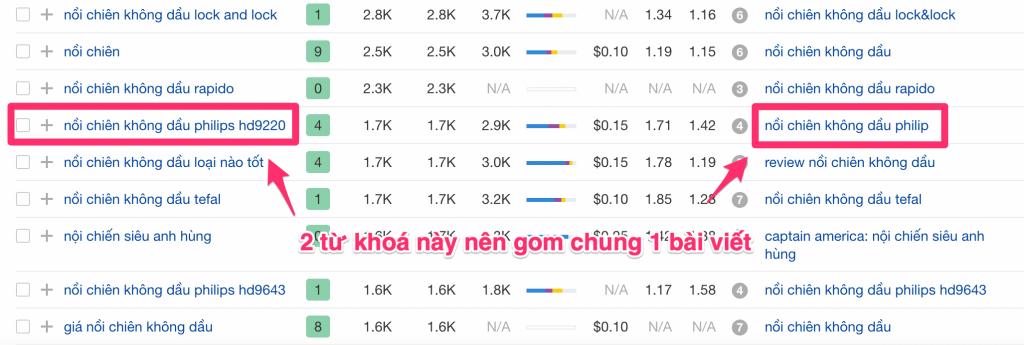
Khi bạn phát hiện 1 nhóm/cụm chủ đề phù hợp, bạn click vào nó sẽ hiển thị cho bạn các từ khoá tiềm năng khác mà bạn có thể gom nhóm.
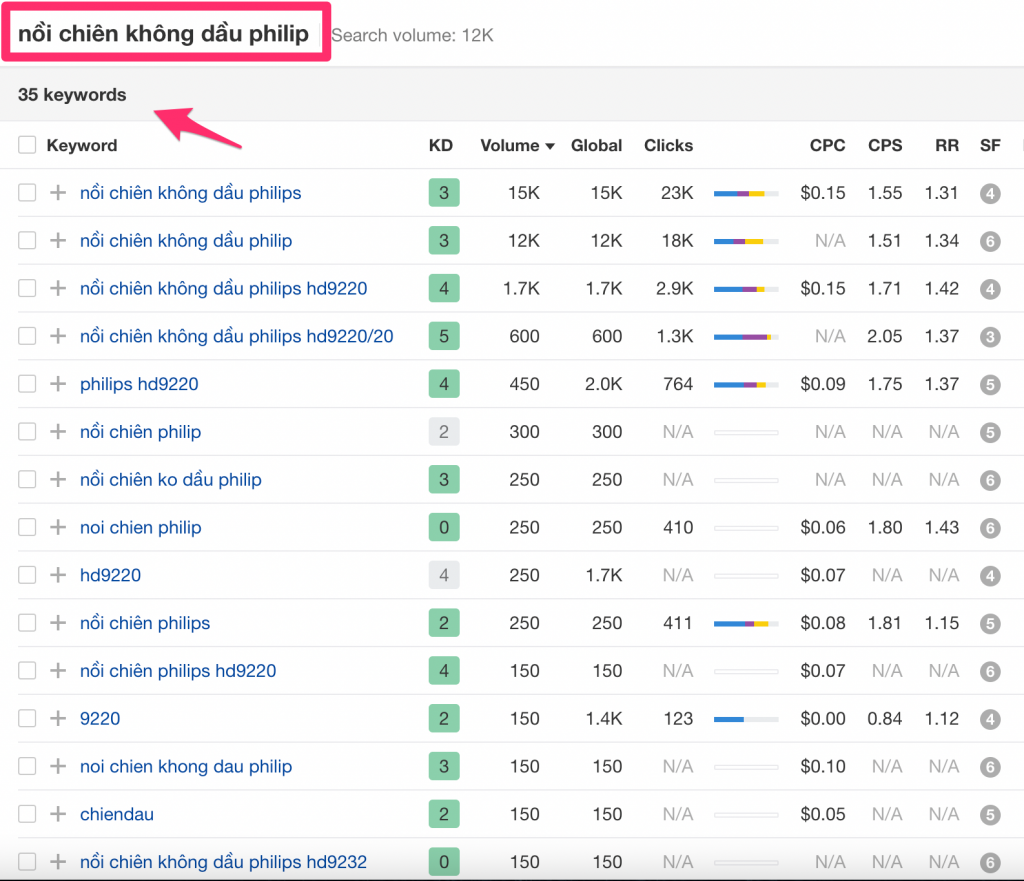
Nếu bạn sử dụng dữ liệu này để lên cấu trúc cho bài viết về nồi chiên không dầu philips của mình, thì bạn sẽ không bị sót các từ khoá riêng lẻ khác.
Để phân tích sâu hơn về LSI Keyword, bạn sử dụng thêm chức năng Also rank for.
Also rank for sẽ lấy dữ liệu của 20 kết quả đầu tiên của Google để gợi ý, trong khi Parents Topics chỉ lấy kết quả đầu tiên.
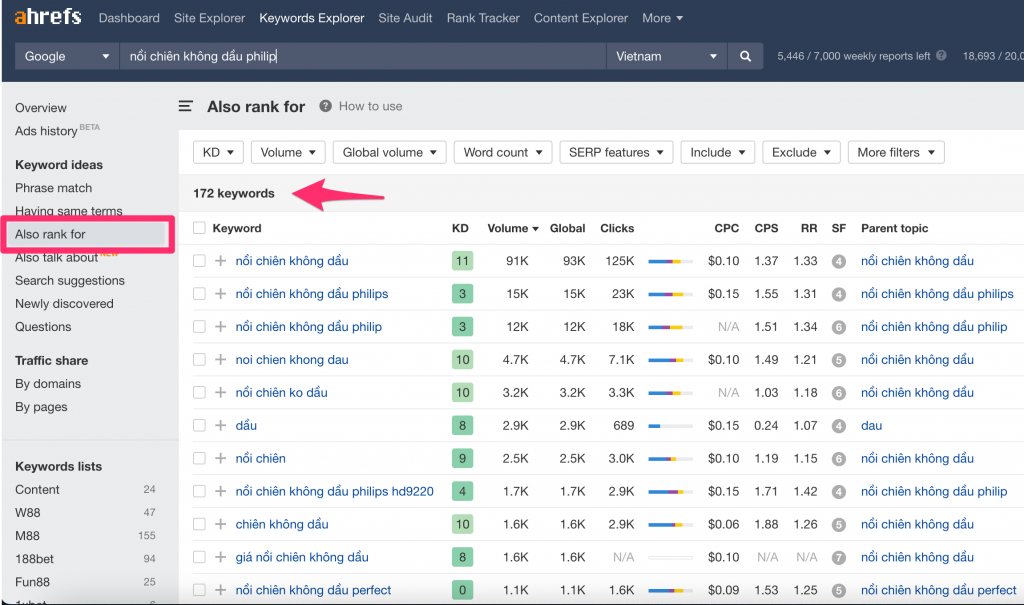
Bạn nên kết hợp cả 2 chức năng Parents Topics và Also rank for để tìm ra được nhiều từ khoá riêng lẻ hơn để gom vào chung 1 bài viết chính.
4. Rank Tracker
Công cụ này giúp bạn theo dõi thứ hạng các từ khóa mục tiêu. Bạn có thể theo dõi tối đa 500 từ khóa với gói Lite và 1500 từ khóa với gói Standard.
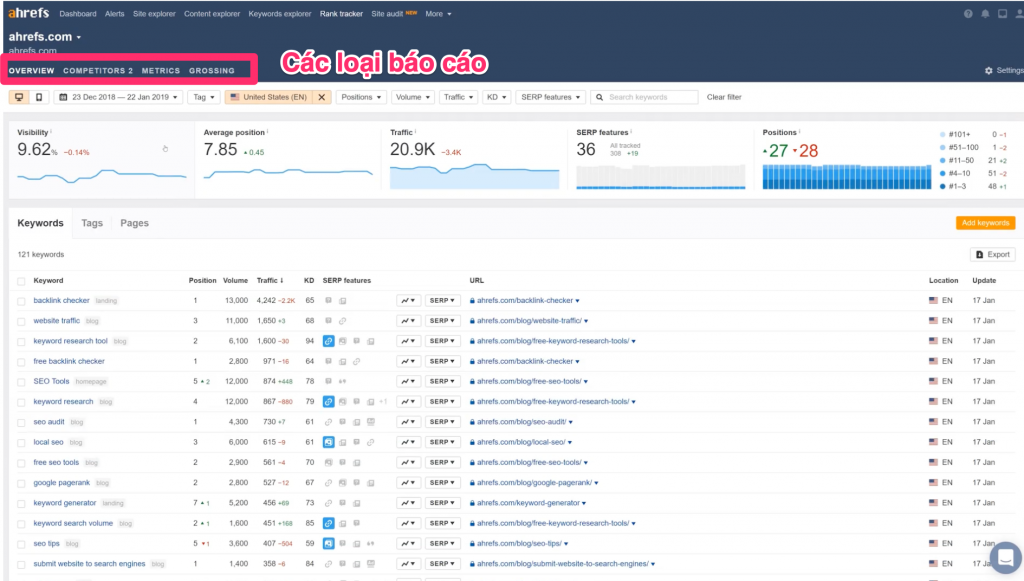
Bạn có thể xem 4 loại báo cáo khác nhau bao gồm:
- Overview Report: Hiển thị mọi thứ chung nhất về thứ hạng của bạn
- Competitors Report: Báo cáo so với đối thủ cạnh tranh
- Metrics Report: Báo cáo về các chỉ số như CPC, RR, CPS, KD…
- Grossing Report: Theo dõi các thay đổi của SERP theo tiến trình thời gian.
Bạn có thể yêu cầu Ahrefs gởi báo cáo thứ hạng hàng ngày/tuần, giúp bạn tiết kiệm thời gian xem thủ công hơn.
Sẽ rất hữu ích nếu bạn có nhiều website hoặc đang làm dịch vụ SEO. Ngoài ra, bạn có thể xem xếp hạng của bạn ở cả mobile và desktop.
Điểm tôi không thích ở công cụ kiểm tra thứ hạng này là tần suất cập nhật chậm. ( 1 tuần 1 lần với gói thấp). Thực tế là tôi đang sử dụng tool SERP Robot để theo dõi thứ hạng
5. Site Audit
Đây là công cụ có chức năng giống như Screaming Frog.
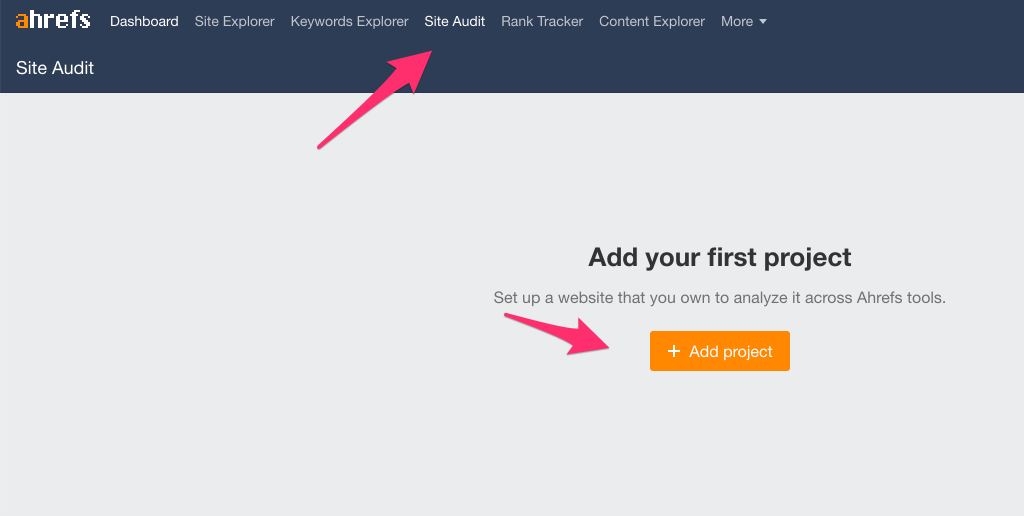
Bạn cần phải thêm website của mình vào bằng nút Add Project.
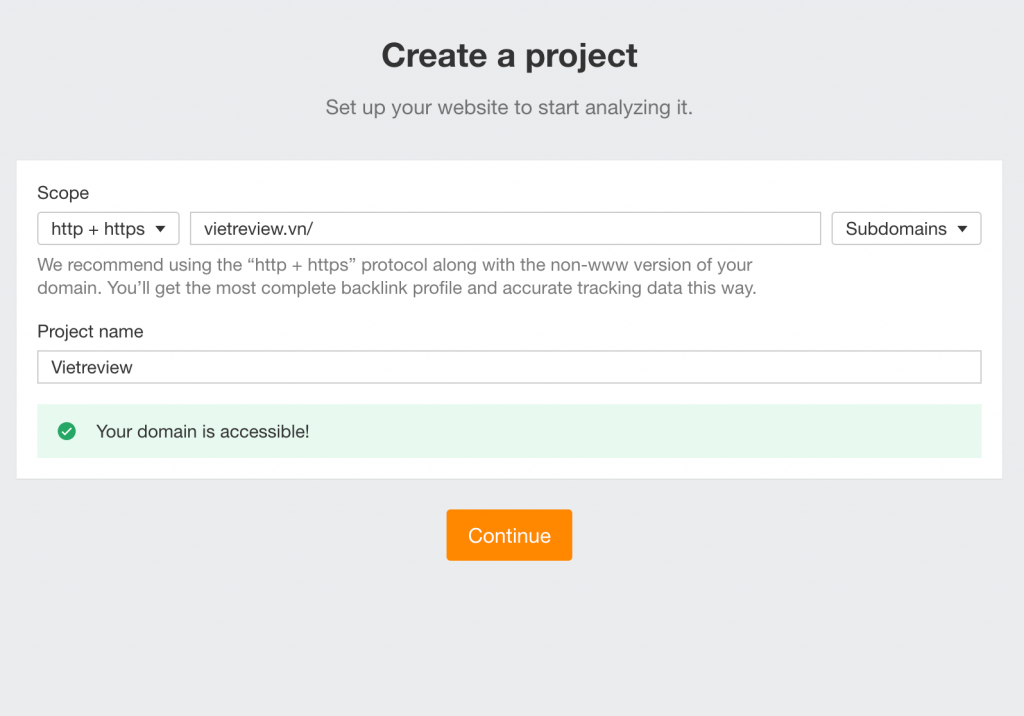
Nó sẽ phân tích tất cả các vấn đề về SEO Onpage ảnh hưởng đến thứ hạng trên Google dưới góc nhìn của robot tìm kiếm.
Thao tác này sẽ thu thập tất cả các trang trên website của bạn, phụ thuộc vào số lượng các trang, quá trình này sẽ mất từ vài phút đến vài giờ để hoàn thành.
Khi hoàn tất, bạn sẽ nhận được một báo cáo kỹ thuật kỹ lưỡng về tất cả các trang trên website của mình.
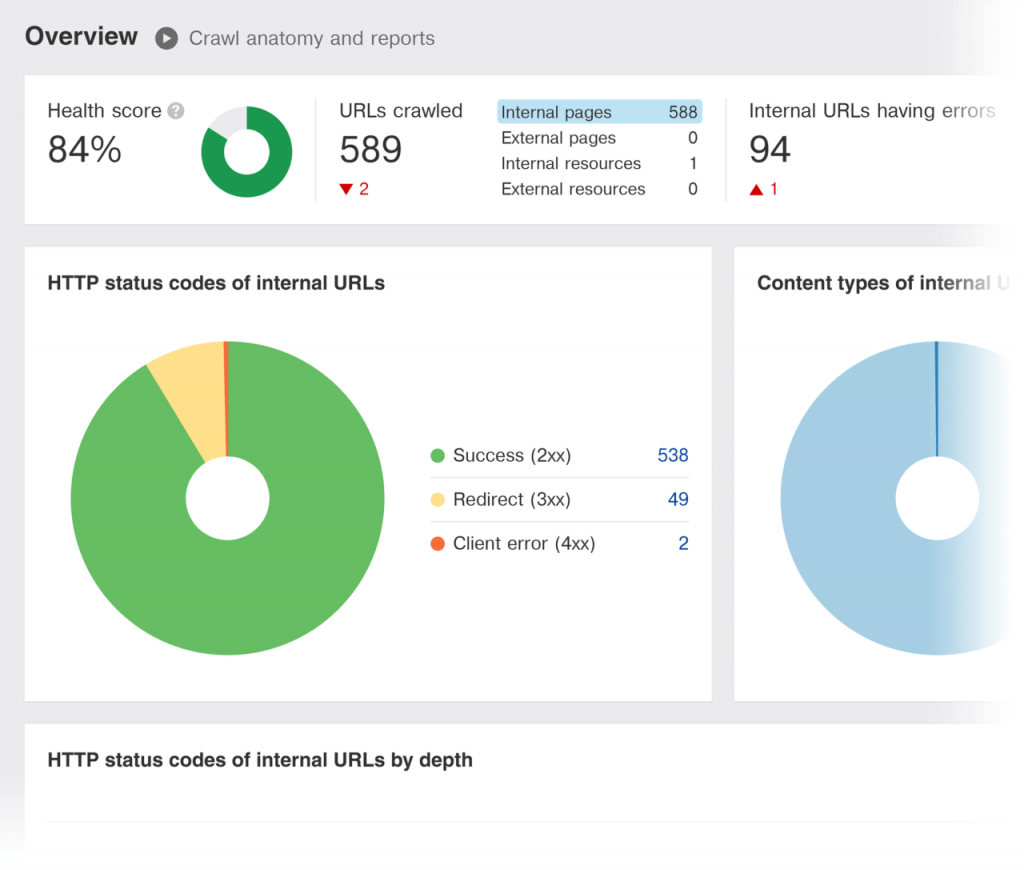
Bản báo cáo sẽ bao gồm các trang lỗi 404, bị chuyển hướng, bị chặn bởi Robots.txt hoặc có thẻ noindex… nó cũng có thể giúp bạn tìm được những trang thiếu thẻ meta, nhiều thẻ H1 trên cùng 1 trang…
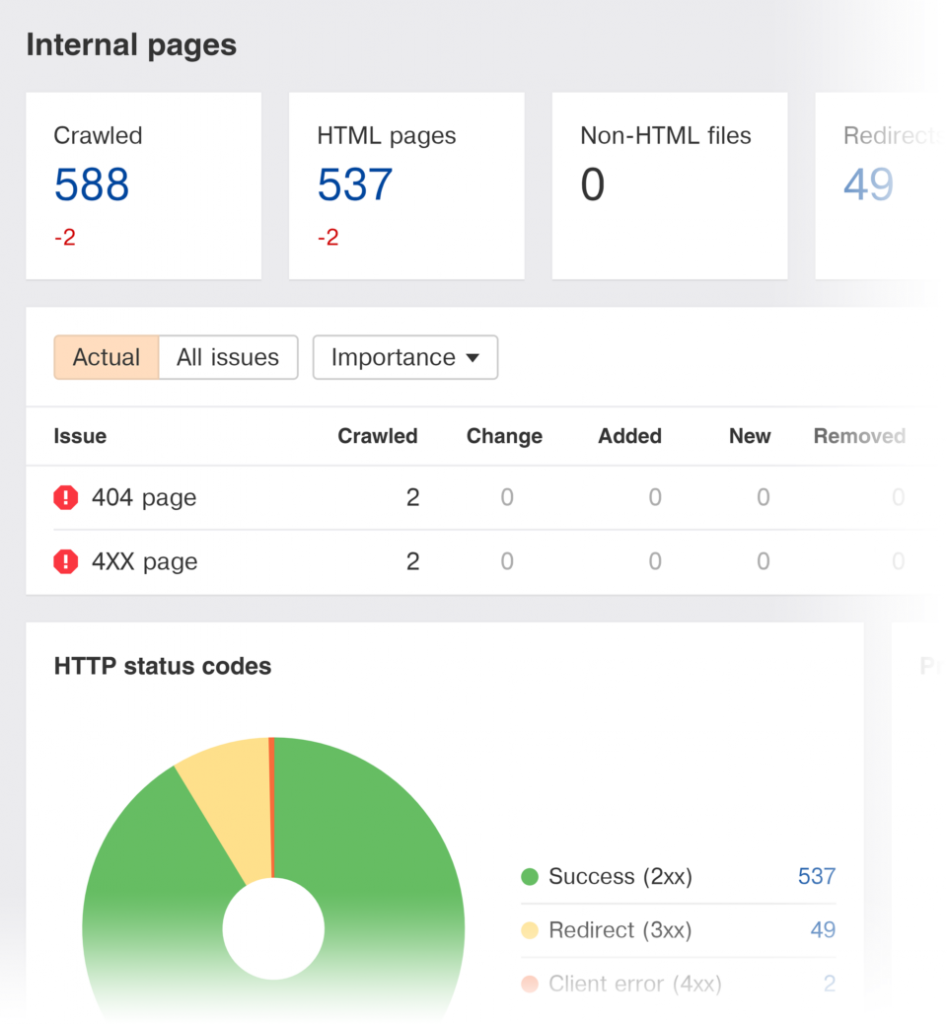
6. Một số tính năng hay ho khác
Ngoài một số tính năng chính kể trên, Ahrefs còn một số tính năng khá hay ho khác, tôi cũng sẽ giới thiệu ngay sau đây.
Domain Comparison & Batch Report
Với chức năng Domain comparison (so sánh tên miền), bạn có thể so sánh tới 5 domain.
Bạn sẽ nhận được một bảng dữ liệu chuyên sâu về Domain Rating, số người follow trên mạng xã hội, Referring Domains, Backlink…
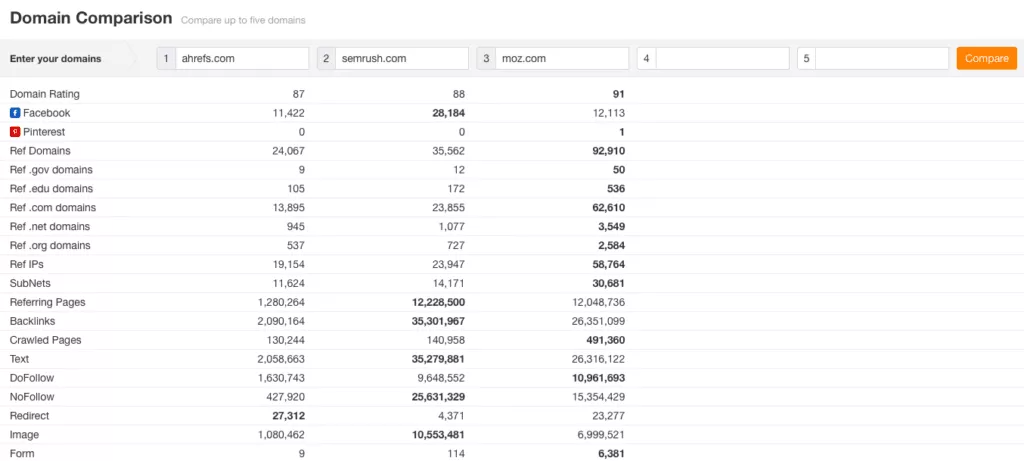
Sử dụng nó để biết mình đứng ở đâu so với đối thủ và so sánh sự tăng trưởng theo thời gian.
Ahrefs cũng có một công cụ Batch Report (Phân tích hàng loạt) để thu thập thông tin về một danh sách các domain.
Chỉ cần nhập một loạt các domain hoặc URL và Ahrefs sẽ hiển thị cho bạn số liệu cấp độ domain của chúng.
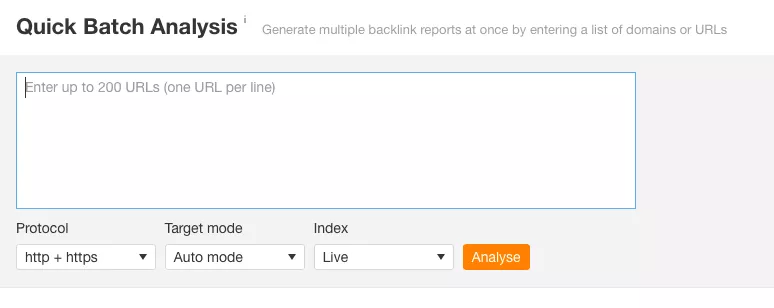
Tôi sử dụng chức năng này khi xây dựng danh sách đối thủ cạnh tranh và đối chiếu sau này.
SEO Toolbar
Ngoài tất cả những điều trên, Ahrefs cũng có SEO toolbar riêng cho Chrome và Firefox.
Có hai cách để lấy dữ liệu về một website bằng SEO Toolbar
Cách 1: Xem trực tiếp trên SERP
Mỗi khi bạn tìm kiếm một truy vấn trên Google, bạn sẽ thấy các thống kê chính về URL ngay trong kết quả tìm kiếm.
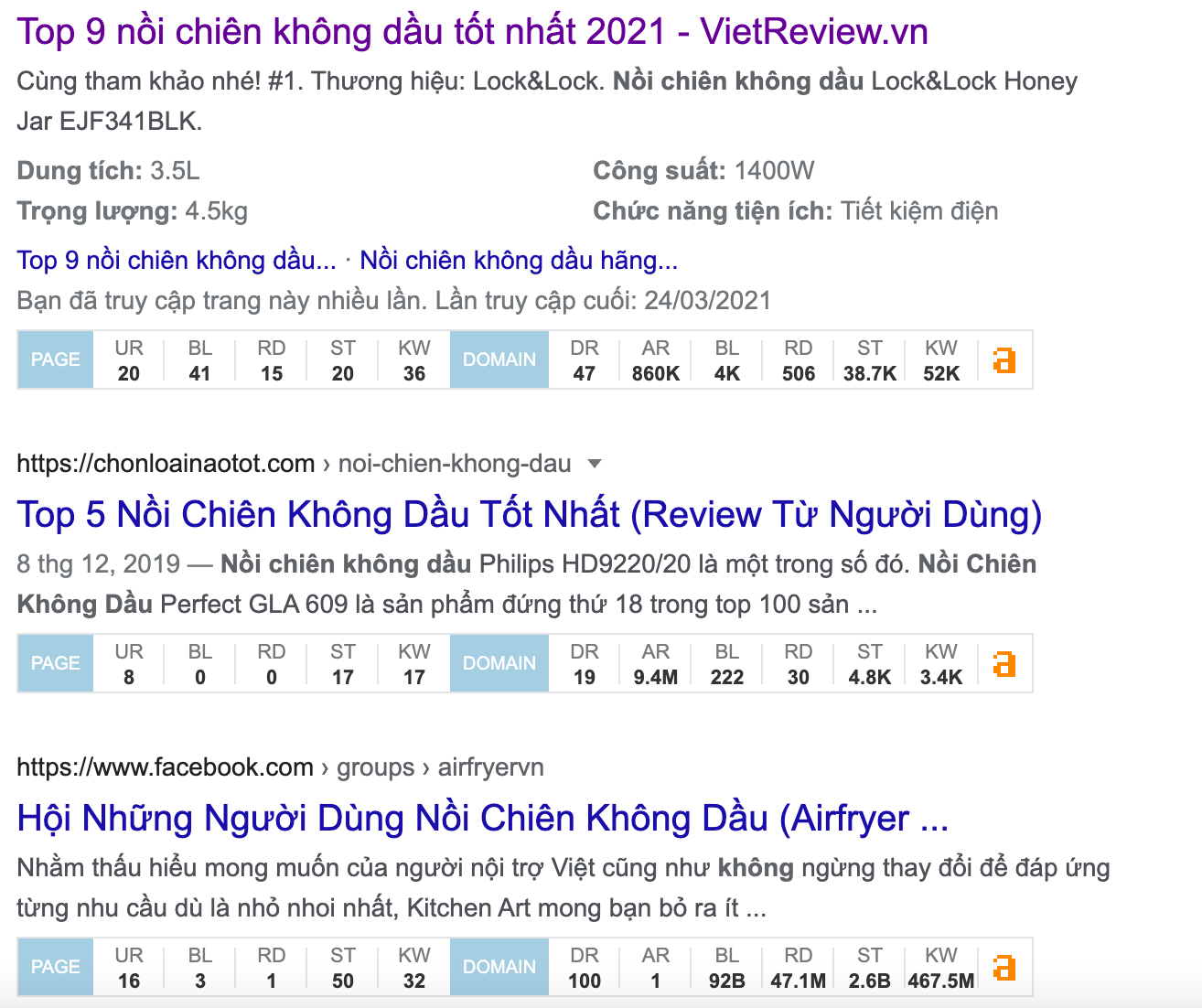
Bạn chỉ cần lên Google và xem số liệu của 10 kết quả đầu tiên để biết được mức độ cạnh tranh của từ khóa. Bạn thậm chí có thể xuất 10 đến 100 kết quả đầu tiên cùng với các chỉ số Ahrefs của chúng trực tiếp từ kết quả tìm kiếm, rất gọn gàng.
Cách 2: Xem khi duyệt website
Trong khi duyệt website, bạn sẽ thấy một thanh nhỏ ở đầu trang với số liệu thống kê chi tiết về URL. Bao gồm xếp hạng URL, backlink, reffering domain, lượt chia sẻ trên mạng xã hội và số liệu thống kê cấp domain.
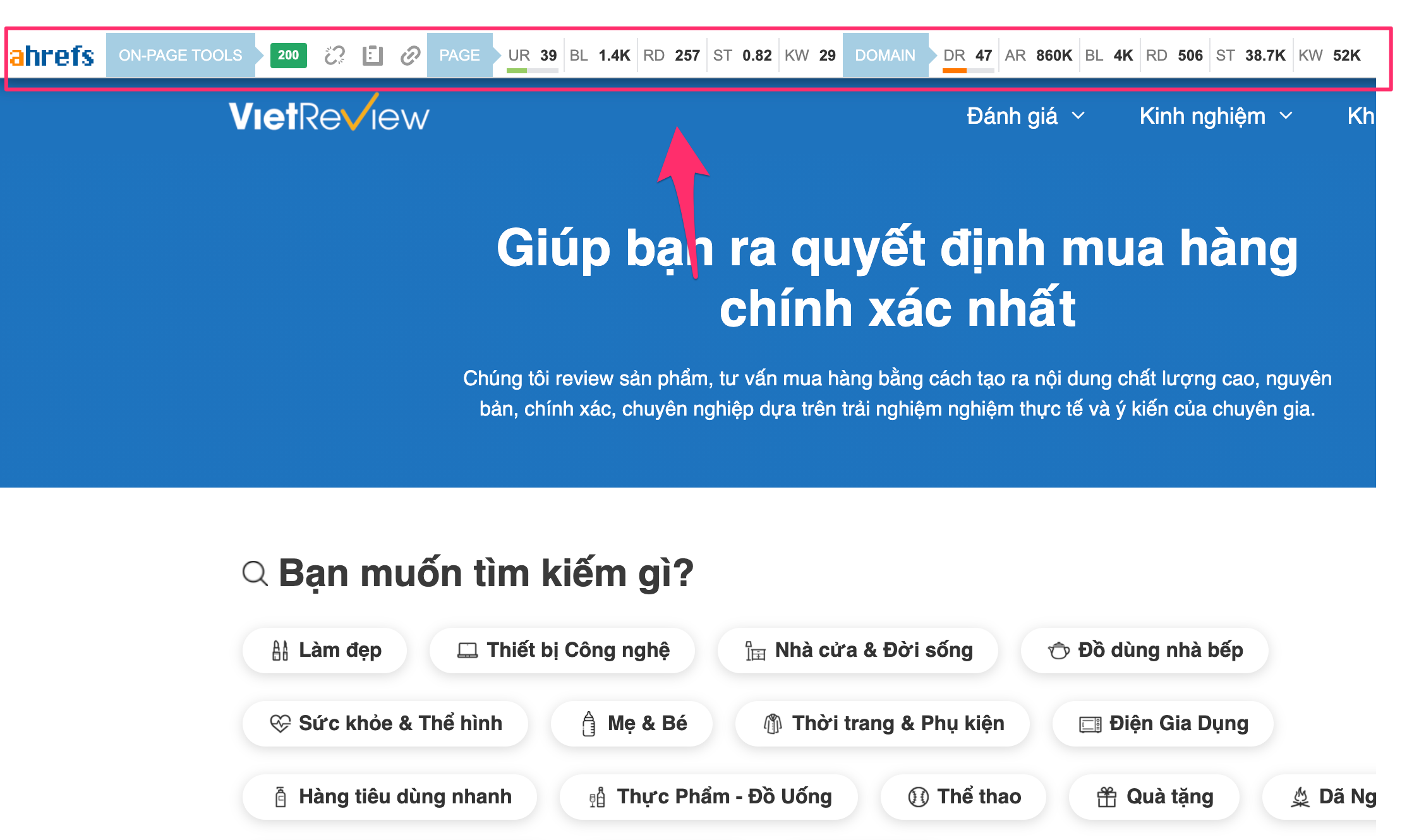
Bật SEO Toolbar này khi bạn đang thực hiện nghiên cứu đối thủ cạnh tranh. Bạn sẽ tiết kiệm được rất nhiều thời gian thay vì phải vào Ahrefs.
Kết luận
Có thể nói Ahrefs là công cụ tôi yêu thích, tôi sử dụng nó hàng ngày để theo dõi các website của tôi, của đối thủ, phân tích backlink, tìm kiếm cơ hội link building…
Tuy nhiên với giá từ $99/tháng, không hề rẻ nhưng bù lại Ahrefs lại làm được việc của nhiều công cụ khác nhau gộp lại như Moz, SEMRush, Buzzsumo, Long Tail Pro, KWFinder, SERP Robot…
Bây giờ tôi muốn nghe từ bạn, bạn có thường xuyên sử dụng Ahrefs cho công việc của mình không? Nếu có thì bạn thích tính năng nào nhất của Ahrefs?
Hãy cho tôi biết bằng cách để lại bình luận bên dưới ngay bây giờ.